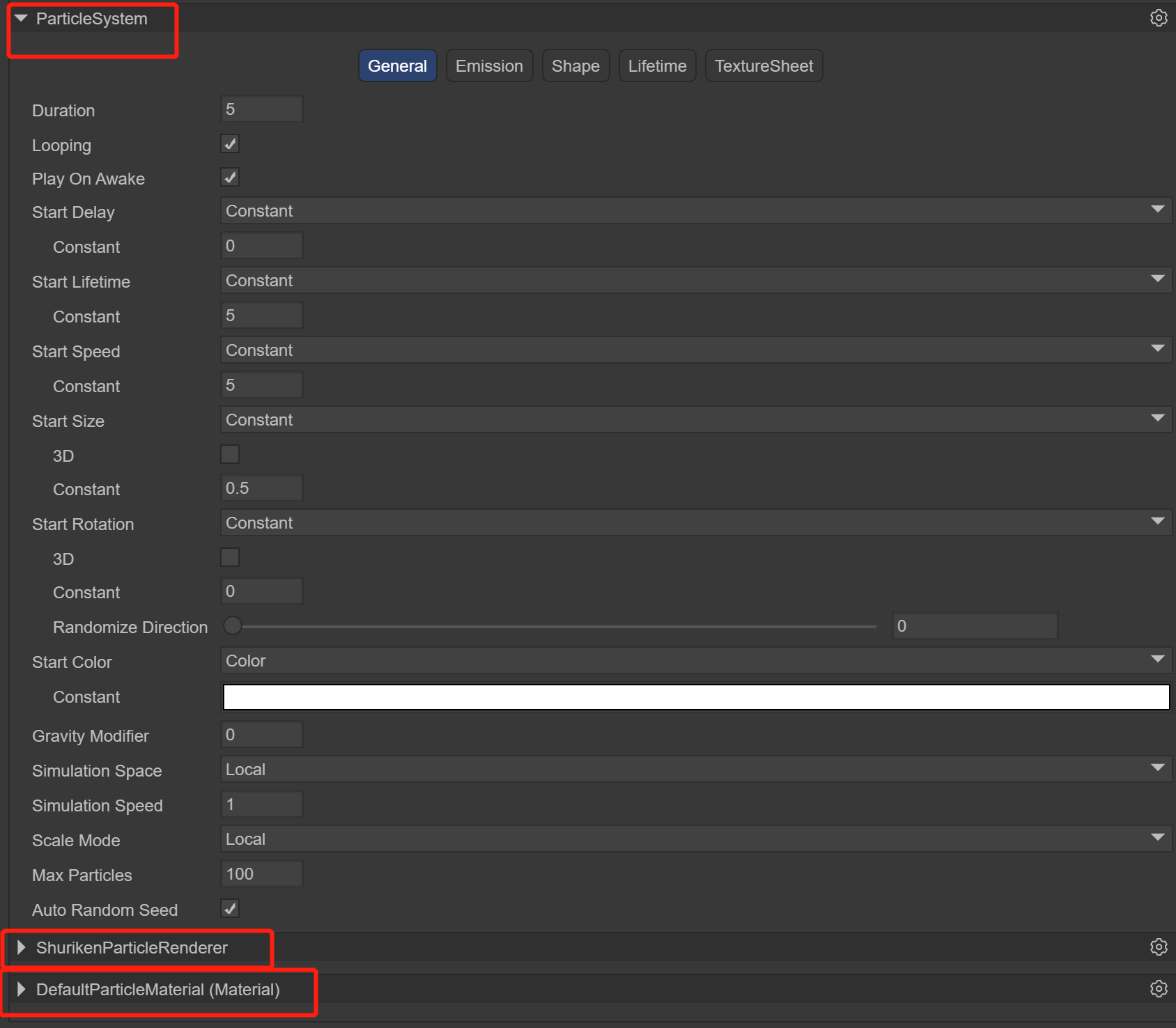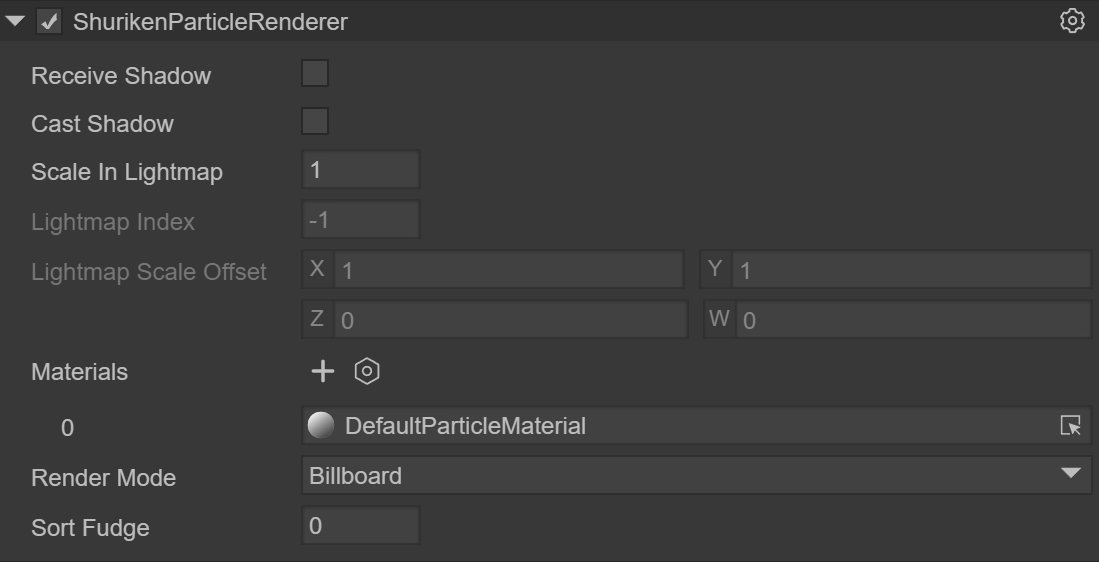3D粒子编辑器
一、3D粒子编辑器基础
什么是3D粒子
在百科中,粒子是指能够以自由状态存在的最小物质组成部分。
在LayaAir引擎中,3D粒子系统中的粒子可用于模拟中烟、雾、水、火、雨、雪、流光等非固定形态的自然现象。而上述这些自然物体的形态由于没有固定的形态,所以不能用固定的模型来模拟实现,需要用多个模型组合成一个完整的视觉效果,而3D粒子正是组合效果的最小单元,但需要注意的是,粒子并非是三维模型,而是面片模型。
火焰效果展示
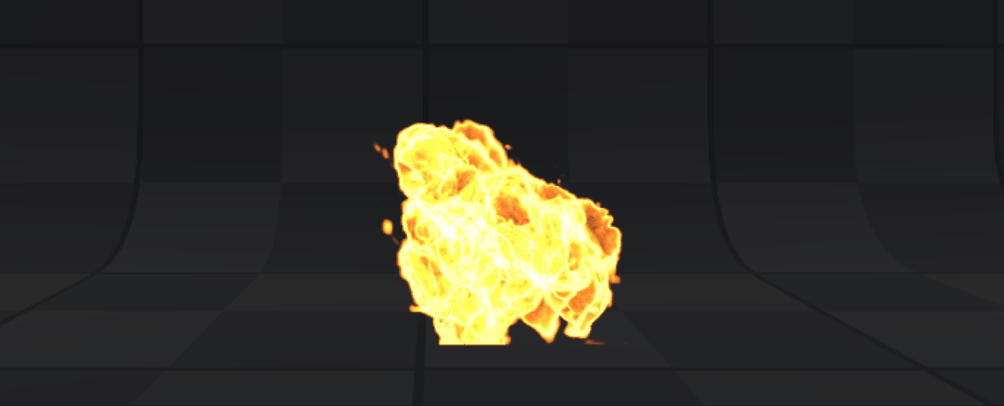
(动图1)
二、LayaAir引擎中创建3D粒子
2.1 粒子节点
在场景中的Scene3D节点下,可以通过鼠标右键来创建3D粒子
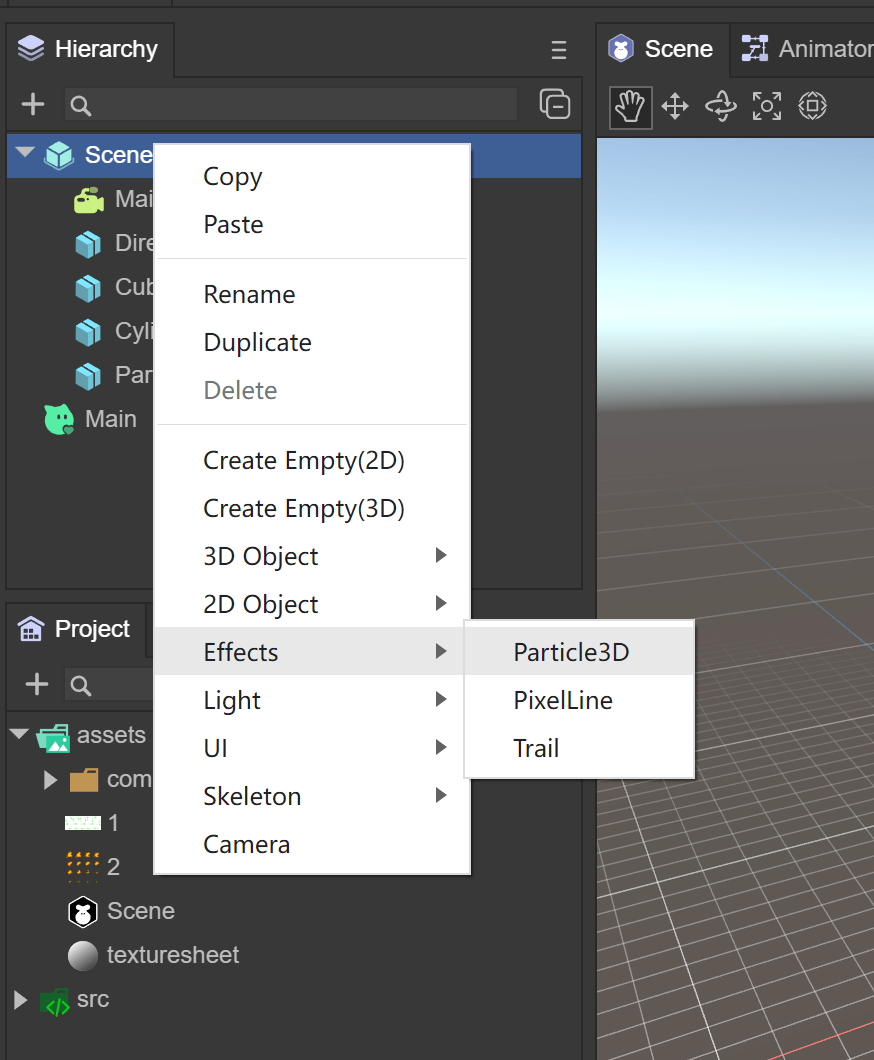
(图2.1.1-1)
默认粒子系统添加完成效果
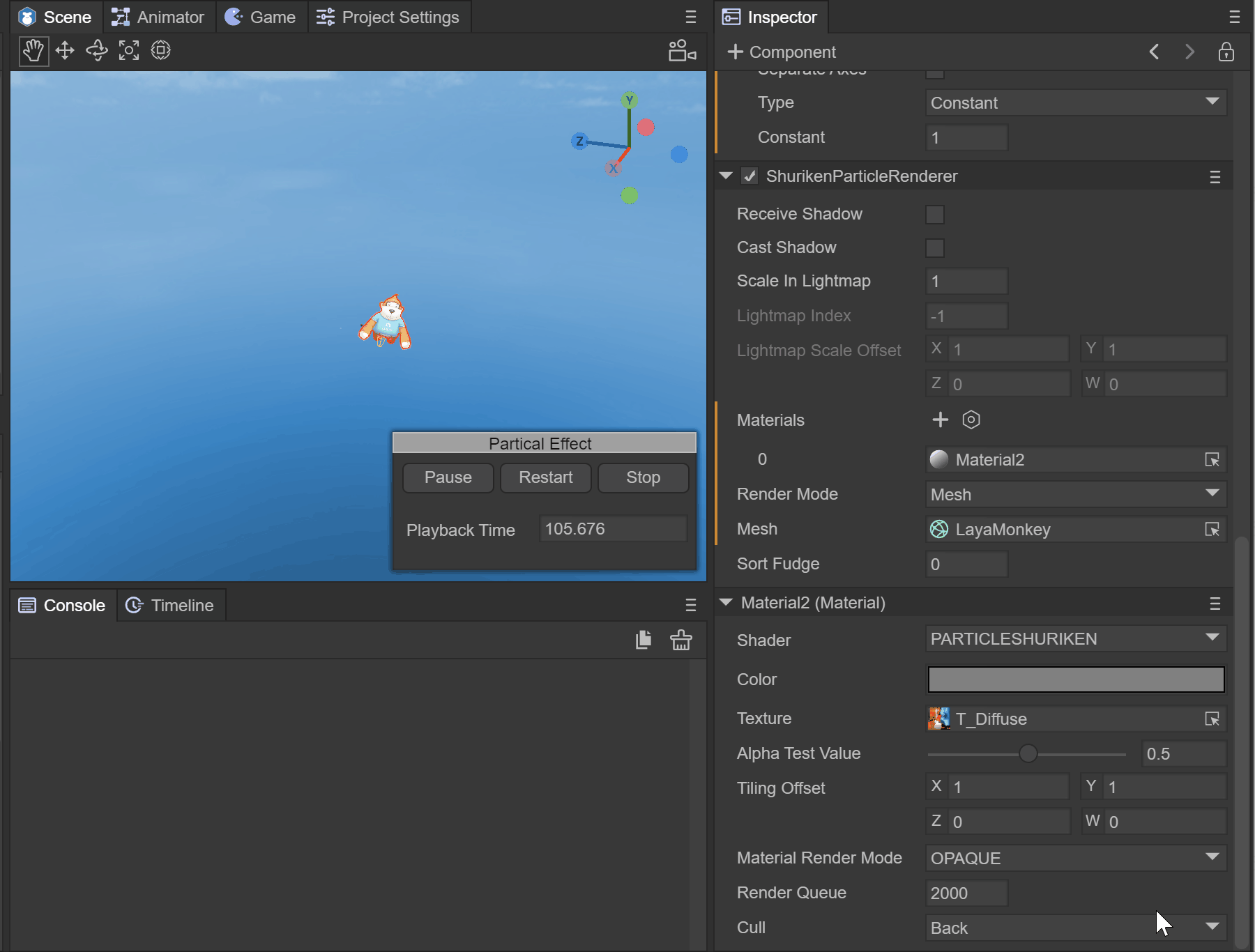
(动图2)
2.2 预制体
如果考虑到3D粒子是需要复用的,建议使用预制体,在Assets下创建预制体,双击打开预制体后,在Sprite3D节点下通过鼠标右键来创建3D粒子

(图2.1.2)
三、3D粒子的使用
3D粒子的使用由三部分构成
3.1 粒子系统组件 ParticleSystem
粒子系统是LayaAir引擎特效表现的基础,通常粒子系统在三维空间中的位置与运动是由发射器控制的。发射器主要由一组粒子行为参数以及在三维空间中的位置所表示。粒子行为参数可以包括粒子生成速度(即单位时间粒子生成的数目)、粒子初始速度向量(例如什么时候向什么方向运动)、粒子寿命(经过多长时间粒子湮灭)、粒子颜色、在粒子生命周期中的变化以及其它参数等等。
粒子系统组件分类
在LayaAir编辑器中,粒子系统组件由五个部分构成

(图3.1)
3.1.1 基础面板 General
默认的是粒子系统的通用模块,用于设置粒子系统的基础性的设置。此模块为固有模块,不可禁用。该模块定义了粒子初始化时的持续时间、循环方式、发射速度、大小等一些列基本的参数。
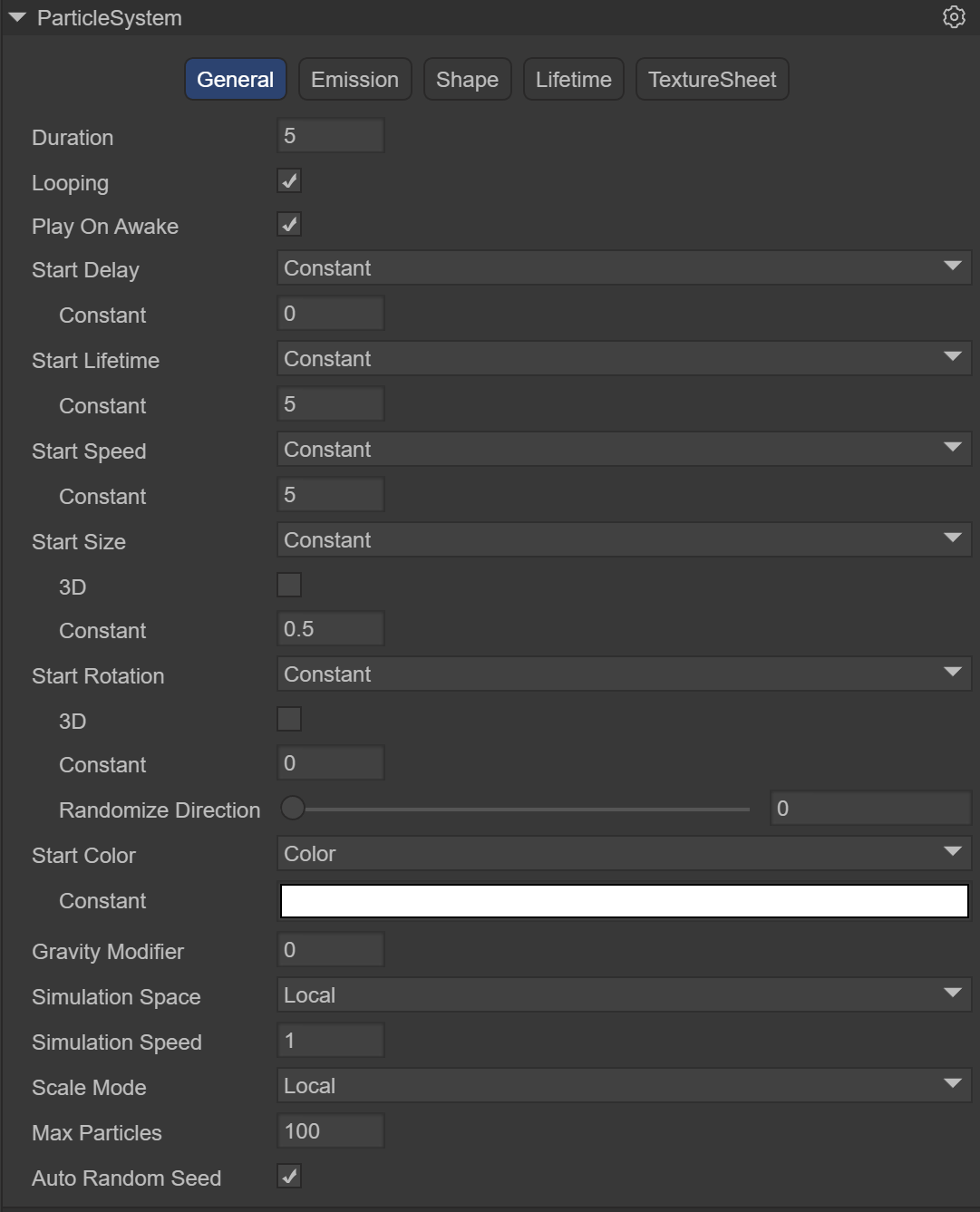
(图3.1.1-1)
Duration:粒子系统不断发射粒子的持续时间,或者说一个周期时间内可以发射多次粒子,到达设置的时间后,粒子停止发射
注意:不是一个粒子的生命周期时间,下面会介绍一个粒子的生命周期时间

(动图3)Duration为5的效果,5秒到达时,粒子不在发射,同时Loop要设为不启动
Loop:如果启用,粒子系统在上述持续时间结束时,再次启动并继续重复循环
Play On Awake:如果启用,粒子系统会在创建对象时自动启动
Start Delay:启用后系统开始发射前的延迟时间,可选择两种延迟方式
Constant 固定时间
Random Between Two Constant 从最小到最大两个时间中随机取值
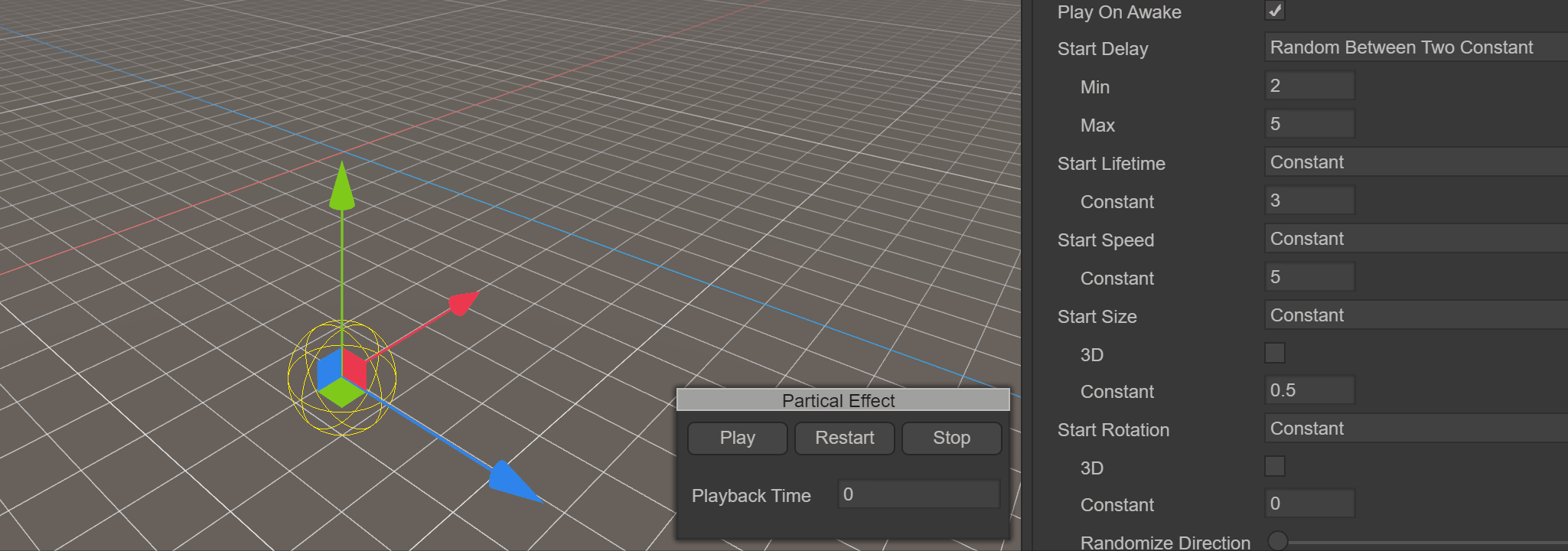
(动图4)展示了使用最小2到最大5秒随机的方式,可以看到当第4秒时,粒子开始发射
Start Lifetime:控制每个粒子的生命周期,也就是粒子发生多长时间后消失,它可以是两个数字之间的随机值
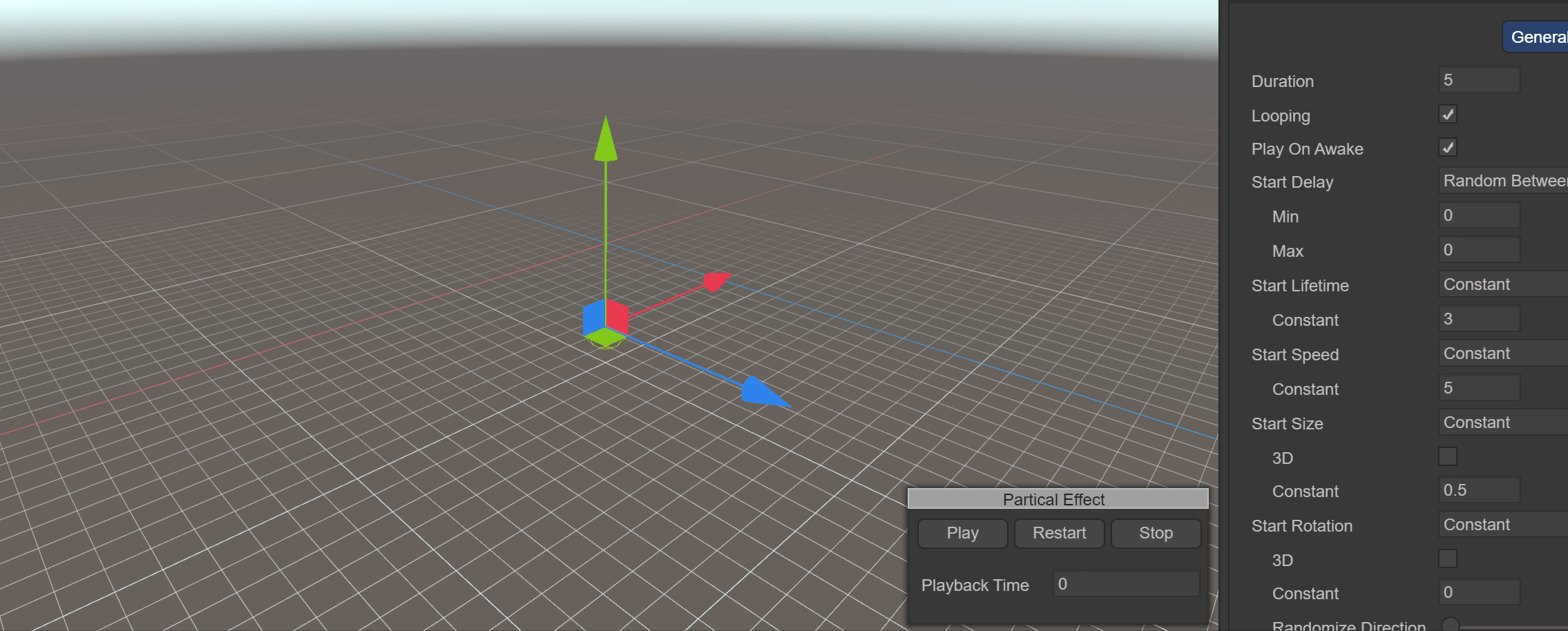
(动图5)展示了使用Start Lifetime为3时的效果,显示每个粒子从发射出生到消失用时3秒
Start Speed:每个粒子在适当方向上的初始速度,可选择两种延迟方式
Constant 固定值
Random Between Two Constant 从最小到最大中随机取值
动图5中展示了使用Start Speed为5时的速度效果
Start Size:每个粒子的初始大小,如果想分别控制每个轴的大小,请启用3D选项。可选择两种延迟方式
Constant 固定值
Random Between Two Constant 从最小到最大中随机取值
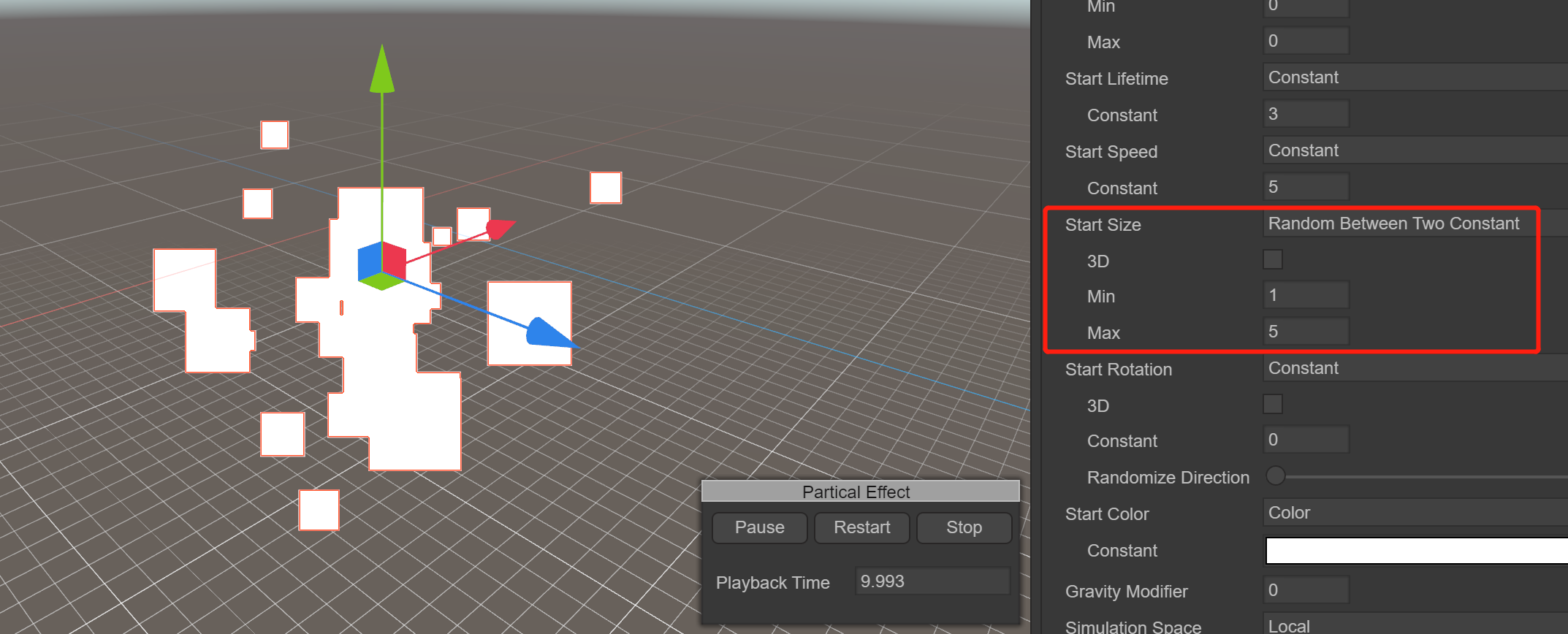
(图3.1.1-2) 展示了Start Size在1和5之间随机,可以看到左边粒子有大有小
注意:粒子的大小与它所使用的贴图大小是无关的,一个100像素的贴图与一个500像素的贴图绘制出来的同种粒子几乎差不多大,由此可见,StartSize规定了这个粒子的直径,而不是贴图缩放
Start Rotation:每个粒子的初始旋转角度。如果您想分别控制每个轴的旋转,请启用3D选项。可选择两种延迟方式
Constant 固定值
Random Between Two Constant 从最小到最大中随机取值

(图3.1.1-3) 展示了Start Rotation在1和360之间随机,可以看到左边粒子有各个方向的旋转
Start Color:每个粒子的初始颜色
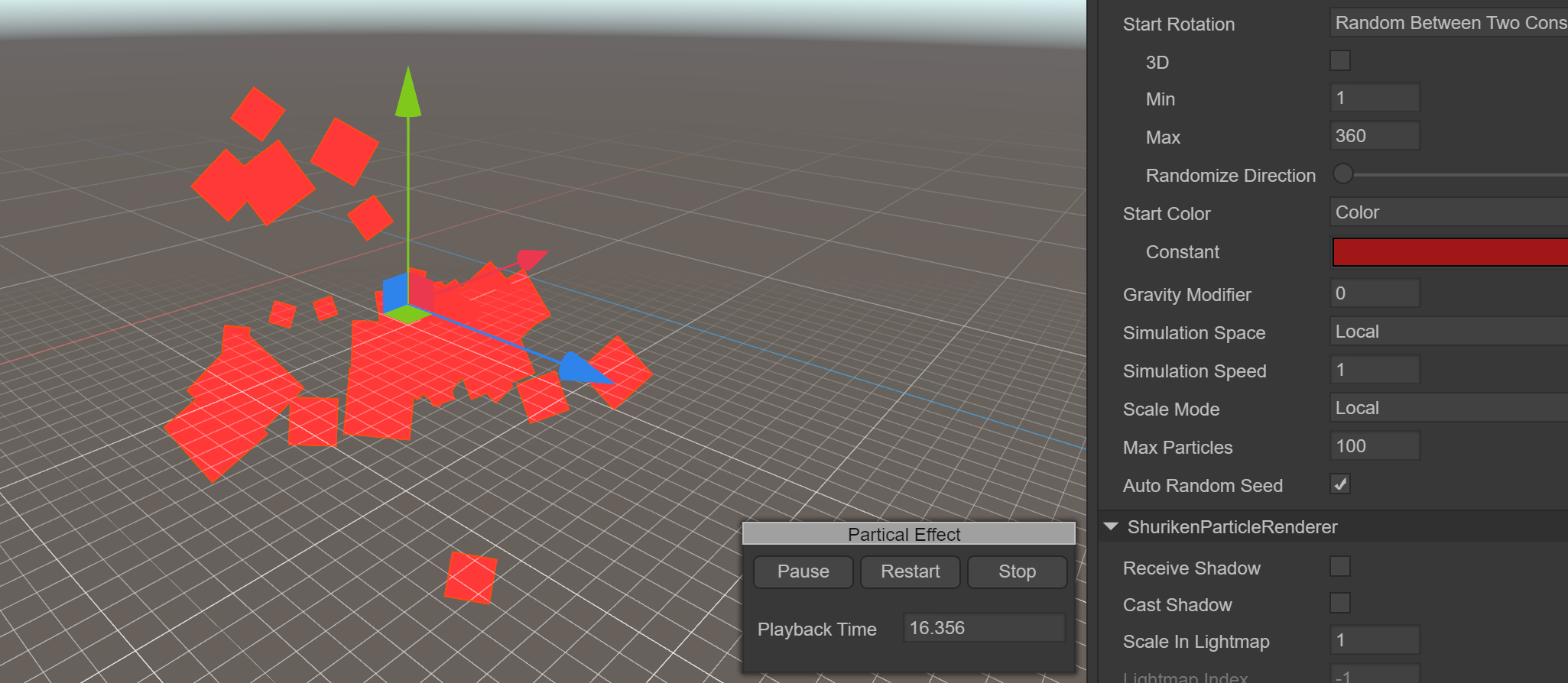
(图3.1.1-4) 展示了Start Color为红色的效果
注意,即便在StartColor中规定了粒子为红色,显示出来的效果也不是纯红色,粒子与粒子,天空,红色方块叠加的地方都变成了不一样的颜色,这是因为画面的最终显示效果是由着色器调控的,我们在设置粒子材质的时候,选择的RenderingMode为Additive(叠加的),所以最终显示效果会受到粒子背后传来的光的影响从而发生变色。可以尝试选择不同的着色器选项观察变化
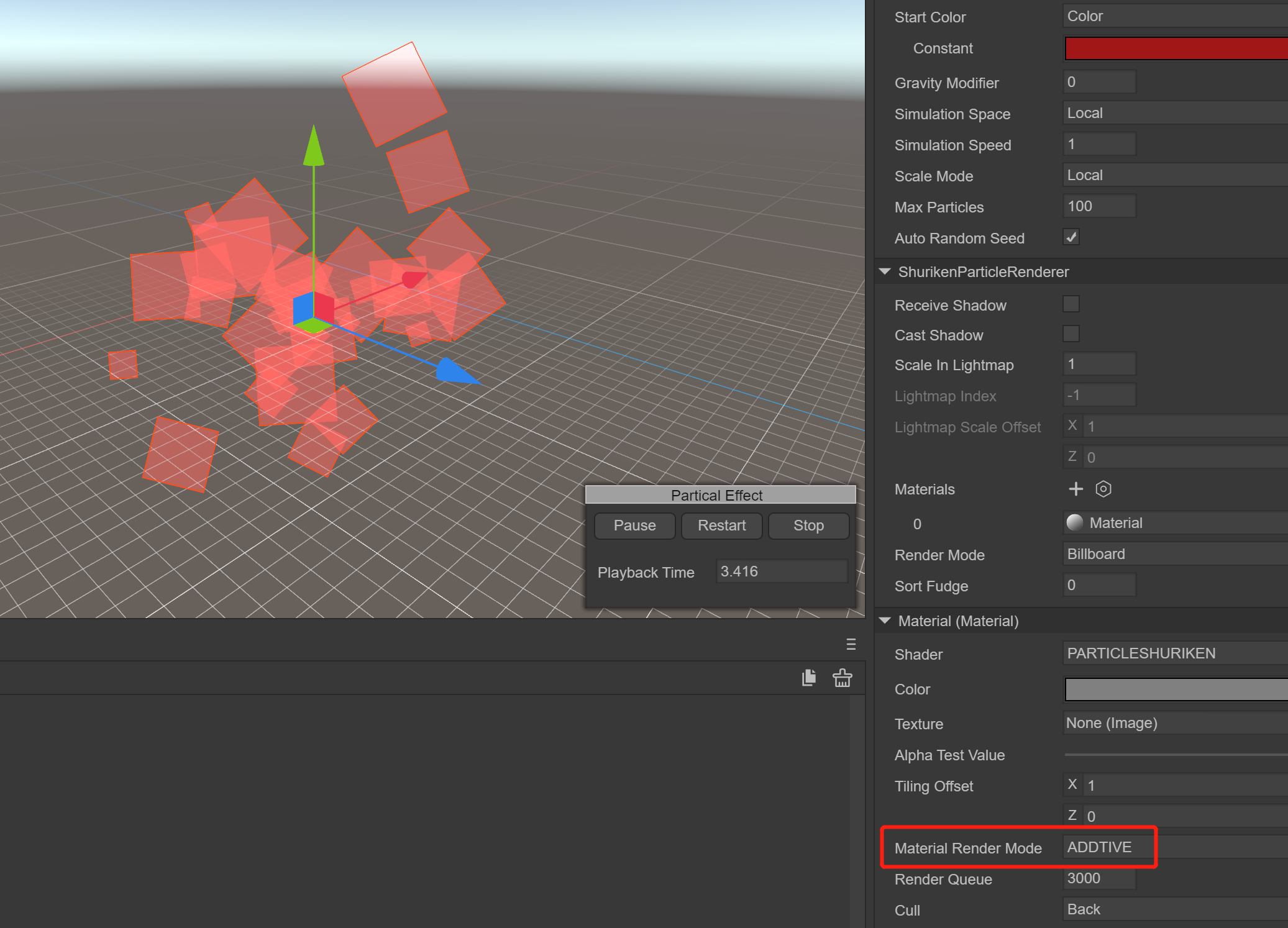
(图3.1.1-5) 展示了RenderingMode为Additive的效果
Gravity Modifier:设置物理重力值。零值会关闭重力

(动图6)展示了使用Gravity Modifier为5时的效果
Simulation Space:控制粒子是否跟随粒子发射器移动
Local:粒子生成后跟随粒子发射器坐标的移动而移动,这个模式下,粒子发射器的移动会表现在每个粒子上。
World:粒子生成后不跟随粒子发射器,直接在世界坐标系中移动。
Simulation Speed:调整整个粒子系统更新的速度
Scale Mode:控制粒子的缩放模式
Hierarchy:同时受自己与父节点的缩放影响
Local:只受自己的影响
World:不受影响
Max Particles:一次系统中的最大粒子数。如果达到限制,则会移除一些粒子。如果设置为1,则粒子系统会一个一个发射粒子
Auto Random Seed:自动粒子随机种子,启用后每次播放都会有不同。去掉勾选后,可以填随机种子的数值,不同的数值,发射粒子的表现略有不同
3.1.2 发射模块 Emission
该模块是粒子系统组件的一部分,用来指定发射粒子的属性。当创建新的粒子系统时,Emission 模块会默认启用。

(图3.1.2)
Enable:是否启用
Rate over Time:每秒发射的粒子数
Rate over Distance 每个移动距离单位发射的粒子数,此模式对于模拟实际由对象运动产生的粒子非常有用(例如,泥路上车轮留下的尘土)
Bursts:爆发是产生粒子的事件。这些设置允许在指定时间发射粒子。可以设置多组爆发点,分别修改时间,最小粒子数,最大粒子数
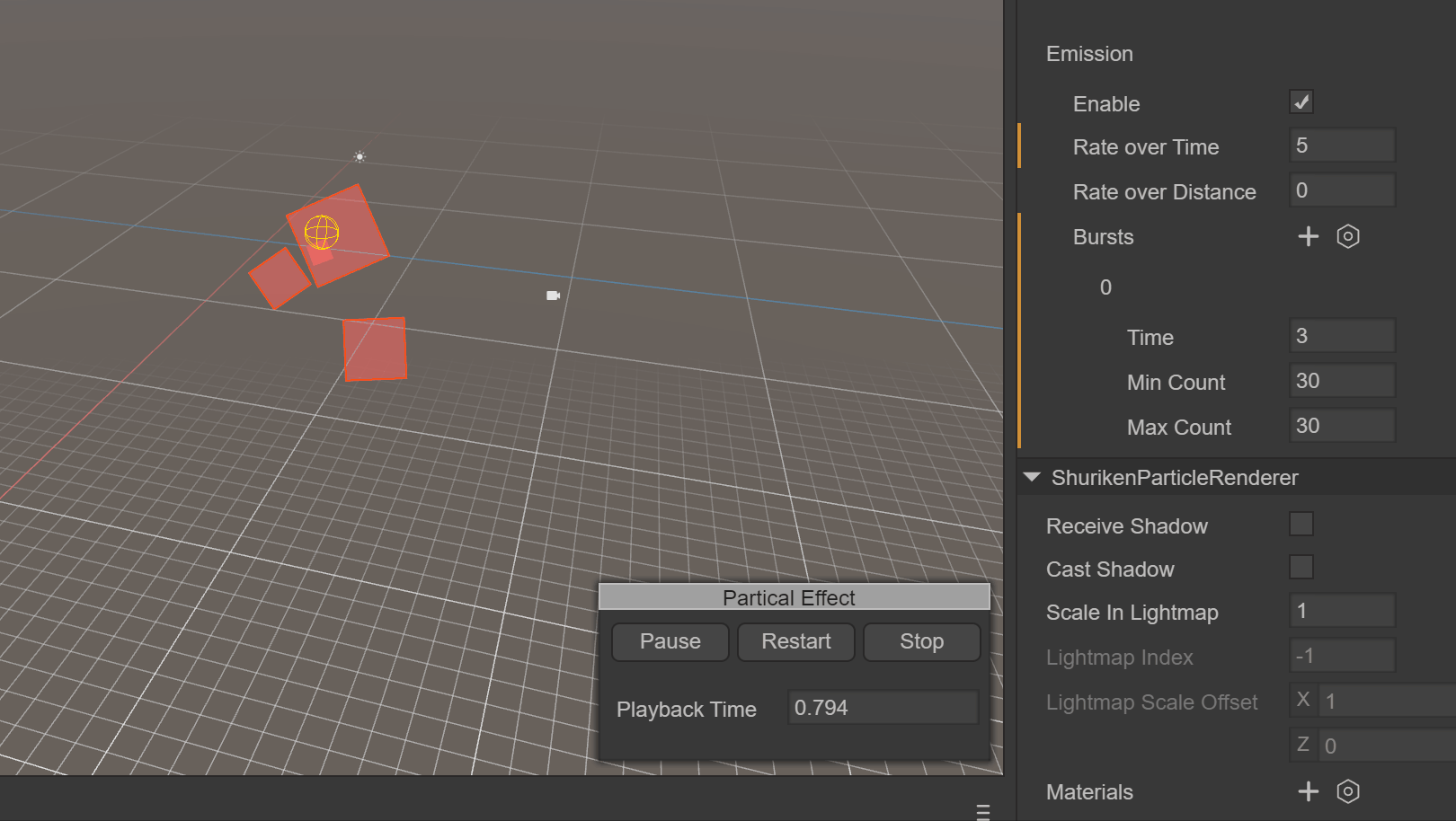
(动图7)展示了使用Rate Over Time为5,每秒发射5个粒子,同时使用一组Bursts,在第3秒时,突然发射30个粒子
3.1.3 形状模块 Shape
该模块定义了发射粒子的体积或表面,以及起始速度的方向。

(图3.1.3-1)
Shape Type:形状的选择会影响可以发射粒子的区域,还会影响粒子的初始方向。例如,一个Sphere向各个方向向外发射粒子,一个Cone发射一个发散的粒子流。
1,Sphere :球,可以向四面八方发射粒子
Radius:半径
Emit from shell:根据壳发射
Randomize Direction:随机化方向
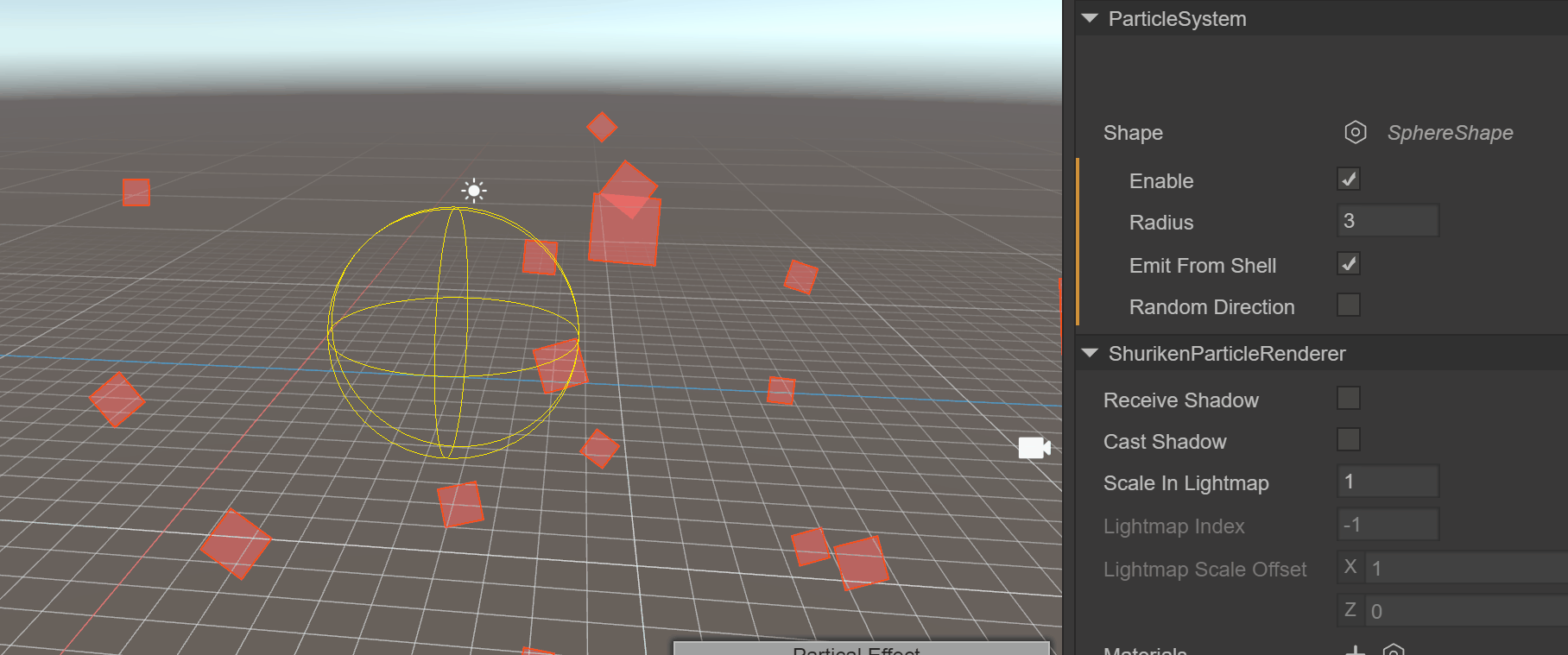
(动图8)展示了使用球形,半径是3,从球体的边缘发射
2,Hemisphere:半球形状
Radius:半径
Emit from shell:根据壳发射
Randomize Direction:随机化方向

(图3.1.3-2)
3,cone:锥形,让粒子像手电筒的光一样从一点开始向一个圆型扇出
Angle DEG:形状的圆形方面的角度
Radius:半径
Length:长度
Emit from:发射方式
Base:基于锥形底部
Base Shell:基于锥形底部壳
Volume:基于锥形内部
Volume Shell:基于锥形内部壳
Randomize Direction:随机化方向
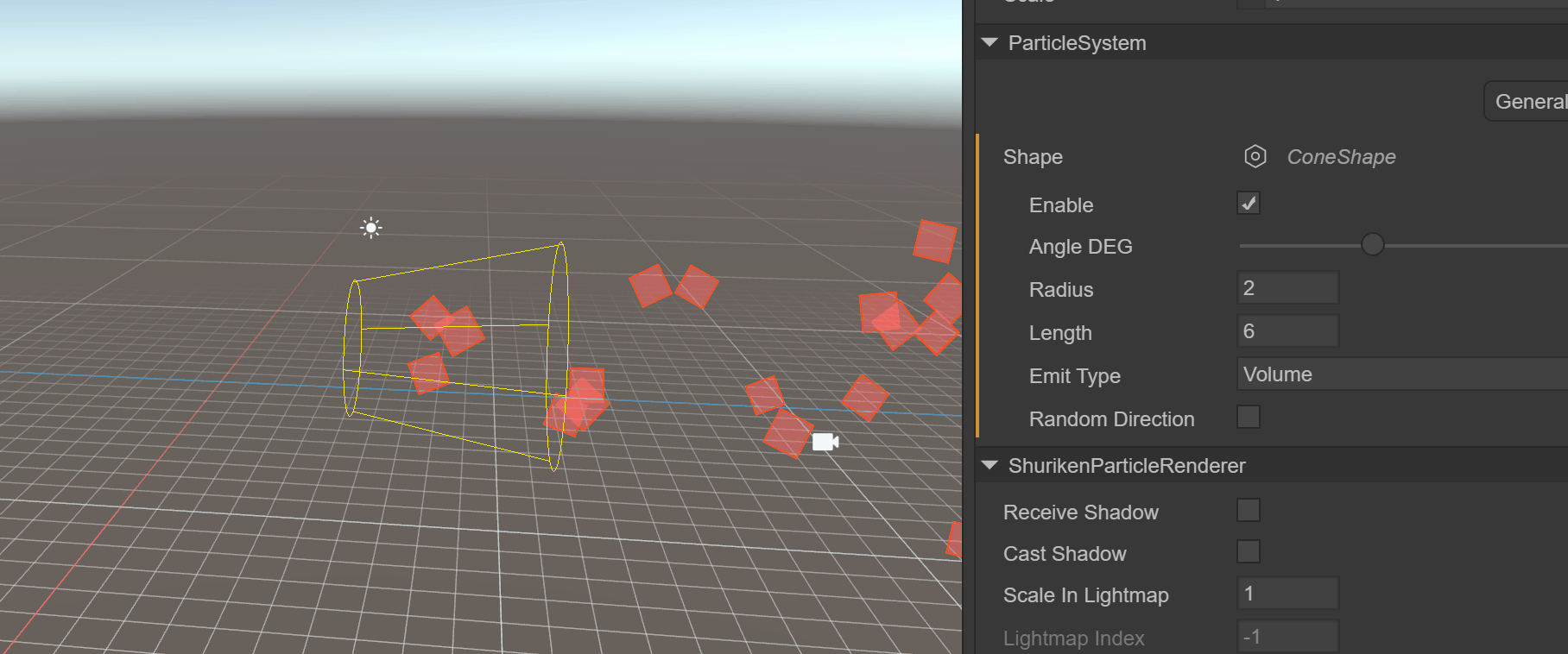
(动图9)展示了使用锥形,半径是2,锥形长度是6,从锥形内部发射
4,Box:盒子形,可以让所有粒子向单一方向发射,可以很好的模拟雨雪类粒子效果
Length:XYZ各个方向的长度
Randomize Direction:随机化方向
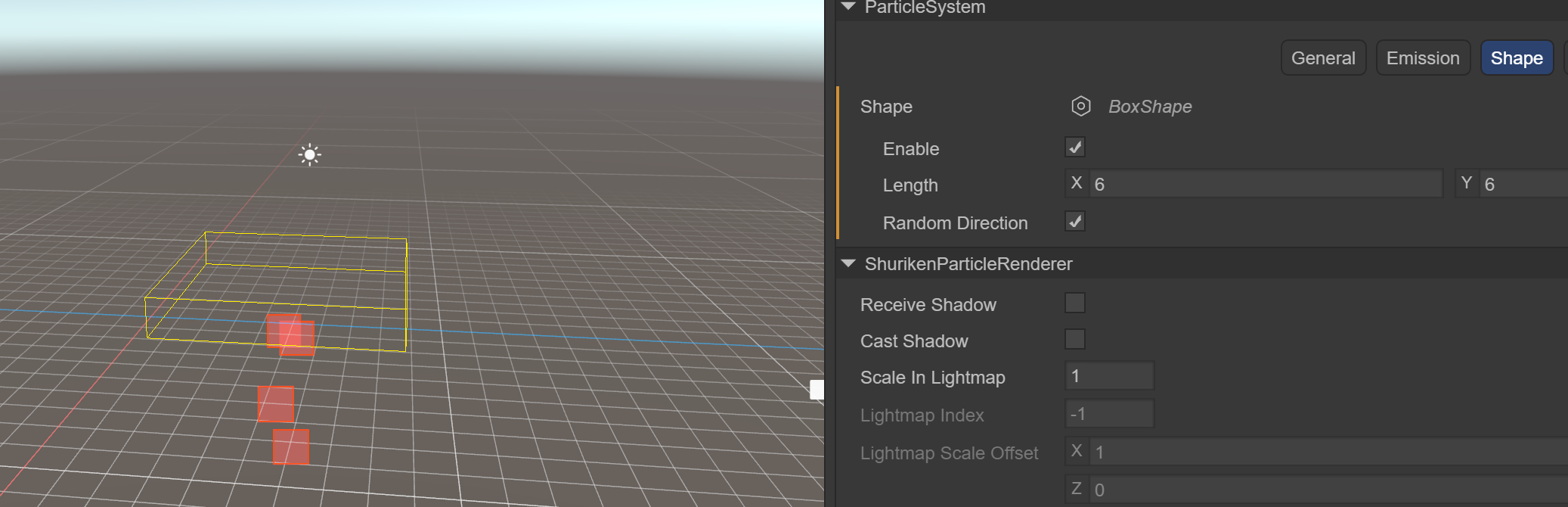
(图3.1.3-3)
5,circle:环形
Radius:半径
Angle DEG:环形的角度
Emit From Edge:基于边缘发射
Randomize Direction:随机化方向
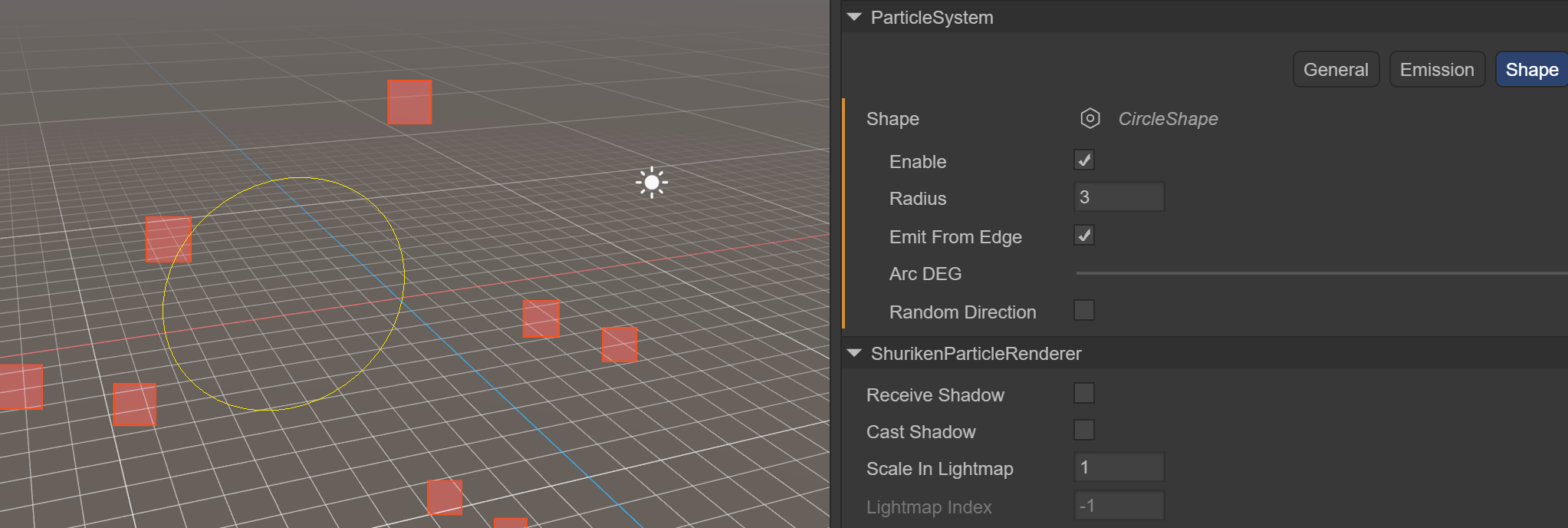
(图3.1.3-4)
3.1.4 生命周期Lifetime
该模块定义了发射出的粒子的生命周期内的属性
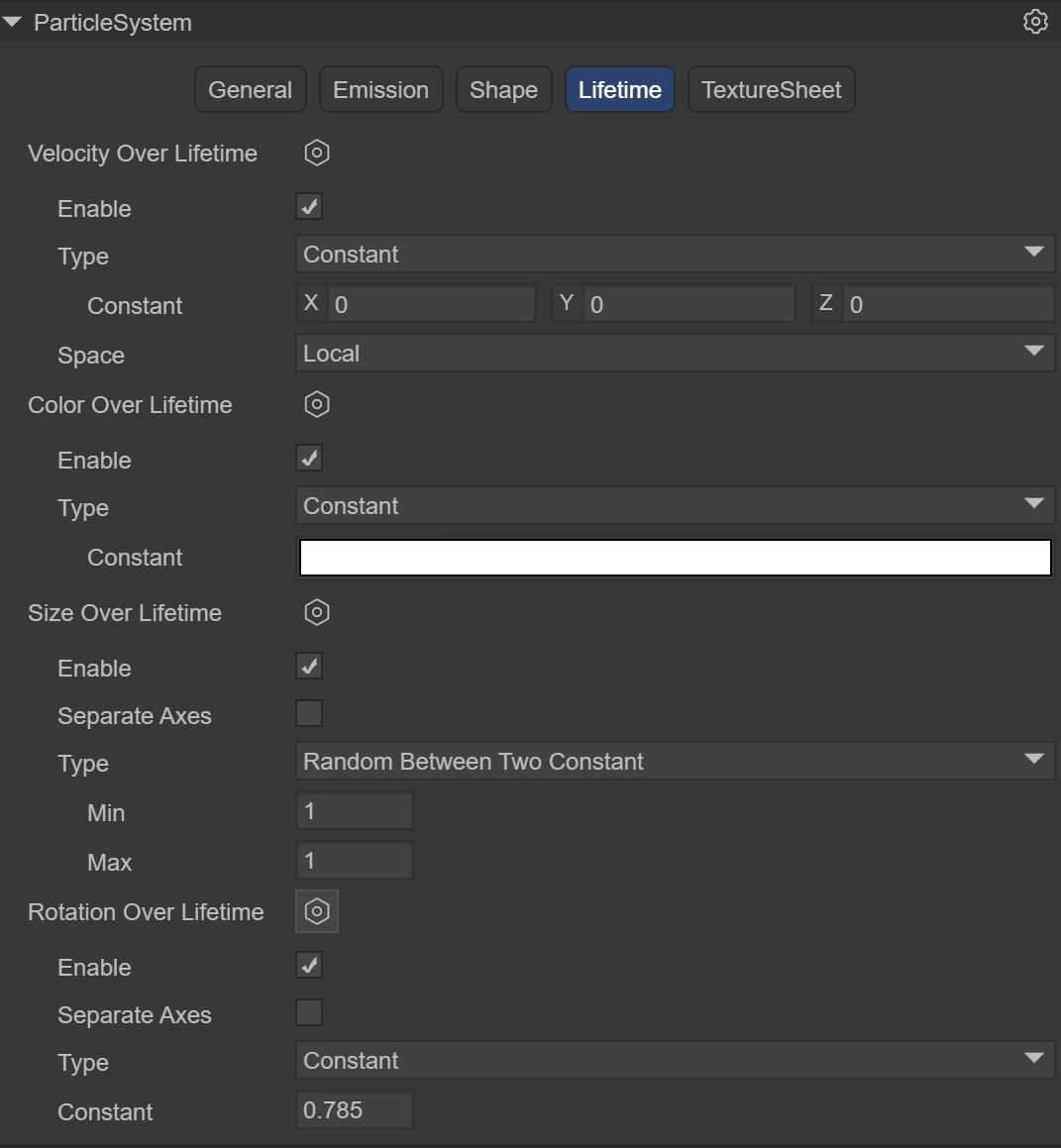
(图3.1.4)
1,Velocity over Lifetime:生命周期中的速度
Constant:常数模式,速度是恒定的
Curve:曲线模式
Random from two Constant:随机速度模式
Random between two Curve:在两个曲线中随机取值
Space:空间
Local:模型空间
World:世界空间
2,Color over Lifetime:生命周期中的颜色
Constant:常数模式,颜色是恒定的
Gradient:梯度模式
Random from two Constant:随机两个颜色模式
Random between two Gradient:在两个梯度中随机取值
3,Size over Lifetime:生命周期中的大小
Separate Axes:按轴分离
Curve:曲线模式
Random Between Two Contants:在两个常数中随机取值
Random between two Curve:在两个曲线中随机取值
4,Rotation over Lifetime:生命周期中的旋转
Separate Axes:按轴分离
Constant:常数
Curve:曲线模式
Random Between Two Contants:在两个常数中随机取值
Random between two Curve:在两个曲线中随机取值
3.1.5 纹理动画 Texture Sheet
用来播放粒子动画的模块,粒子动画的原材料是一种纹理,它包含了一组帧动画,能够以动画方式渲染粒子。
帧动画:使用多张图片,每张图片为一帧,构成一个完整的动画叫帧动画。或一张大图片,图片中包含了一个动画的所有帧的图片

(图3.1.5-1)
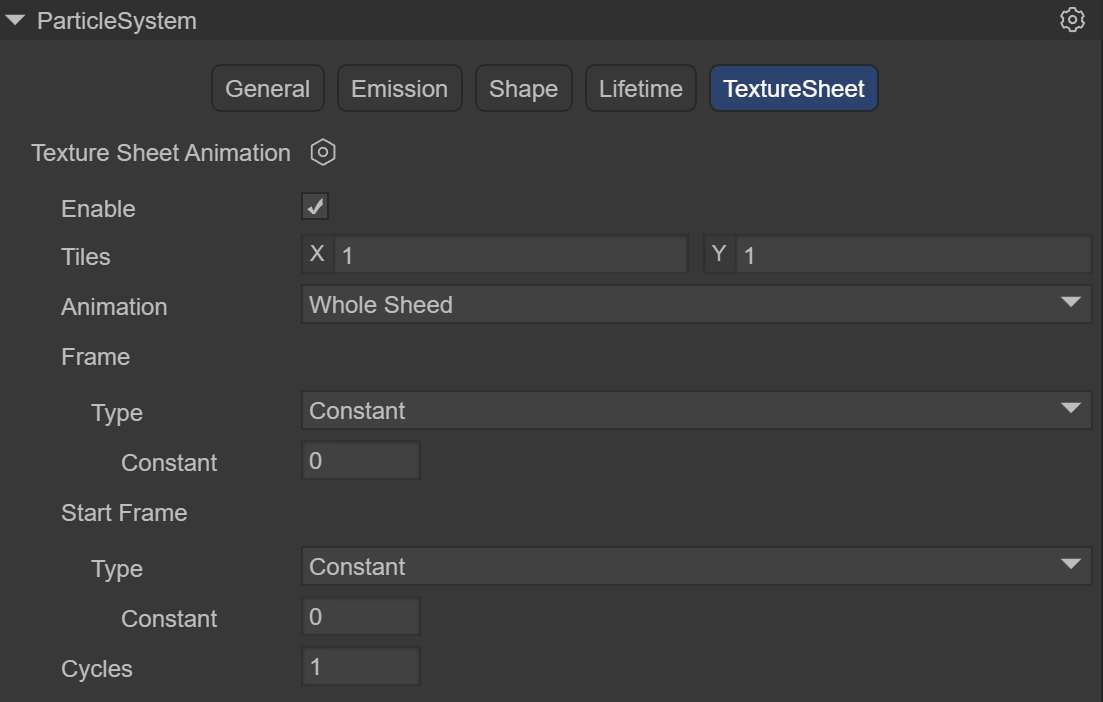
(图3.1.5-2)
目前LayaAir采用网格模式(Grid)
Tiles:纹理在 X(水平)和 Y(垂直)方向上划分的图块数量
Animation:动画模式可以设置为整张或单行(即,每行代表一个单独的动画序列)
Frame:设置帧
Type:帧类型
Constant:固定帧数
Curve:一条曲线,指定动画帧如何随着时间的推移而增加。
Random Between two constant:两个固定帧数之间随机
Random Between two curve:两个曲线之间随机
Start Frame:起始帧,允许您指定粒子动画应该从哪一帧开始
Cycles:动画序列在粒子生命周期内重复的次数

(图3.1.5-3)第四节火焰示例中会介绍使用过程
3.2 粒子渲染模块 ShurikenParticleRenderer
渲染器模块的设置决定了一个粒子的图像,模型,如何被其它粒子变换、着色和过度绘制。
(图3.2)
Receive Shadows:决定此系统中的粒子是否可以接收来自其它来源的阴影。只有不透明的材质才能接收阴影。
Cast Shadows:如果启用此属性,粒子系统会在投射阴影的灯光照射时创建阴影。
Scale In Lightmap:调整特定物体在最终LightMap中的像素密度。
Materials:用来渲染粒子的材质
Render Mode:如何从图形图像(或网格)生成渲染图像。
1,Billboard:将粒子渲染为广告牌,永远面向摄像机
2,Stretched Billboard:粒子面向摄像机的同时,允许使用粒子缩放
Speed Scale: 根据粒子速度设置长度
Length Scale :通过比较粒子的宽度决定粒子的长度
3,Horizontal Billboard:粒子平面平行于XZ底平面
4,Vertical Billboard:粒子在Y轴上是直立的,但是面向相机
5,Mesh:粒子是从3D网格而不是纹理渲染的
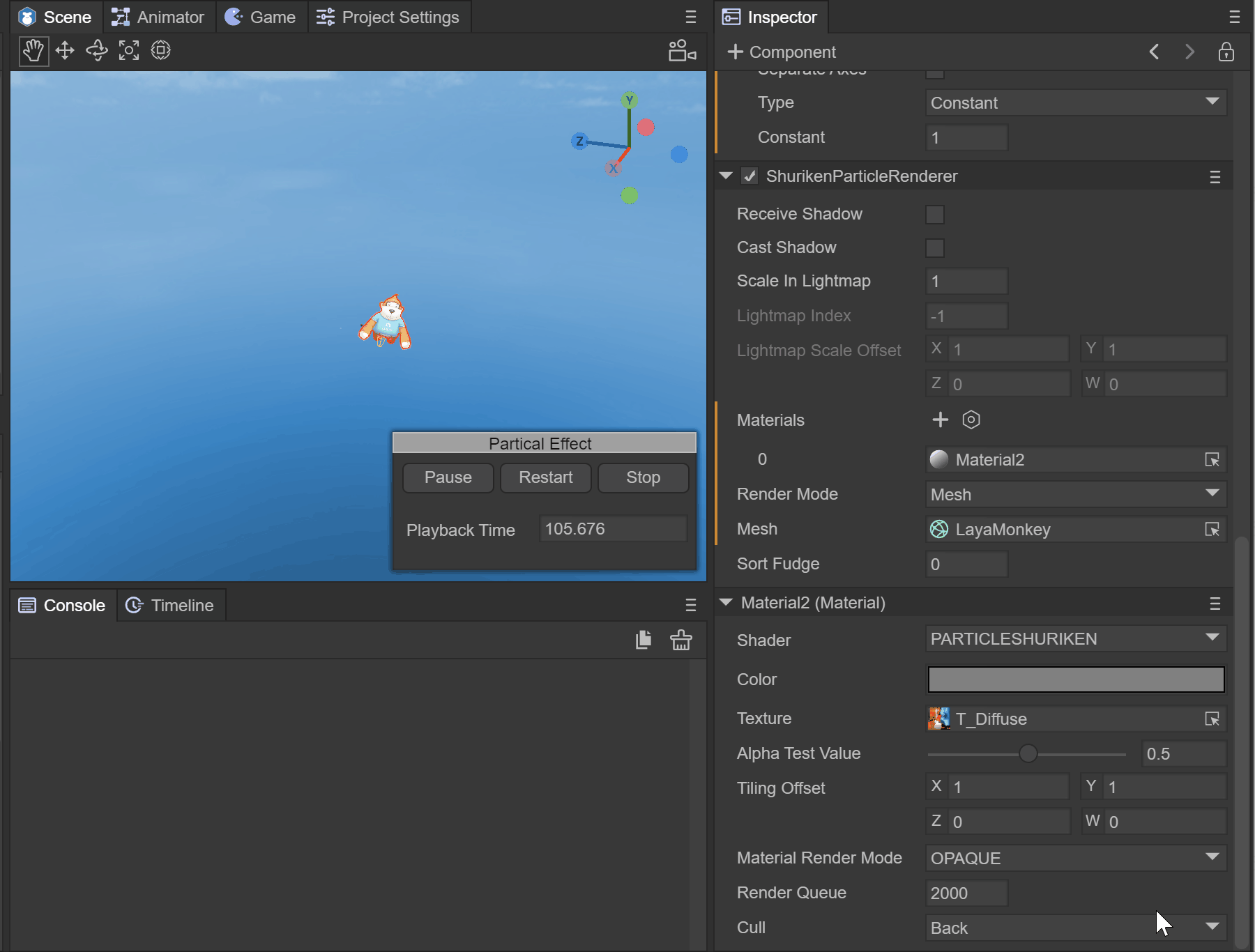
(动图)
Sorting Fudge:排序校正,使用这个将影响绘画顺序。粒子系统带有更低Sorting Fudge值,更有可能被最后绘制,从而显示在透明物体和其他粒子系统的前面
3.3 粒子着色器 PARTICLESHURIKEN
在材质中选择Laya的particle,可以添加Laya内置的粒子着色器(PARTICLESHURIKEN),其可渲染各种粒子系统 效果。所有的粒子都是用使用的这个材质。
(图3.3)
Color:指定粒子的颜色。
Texture:指定粒子使用的纹理贴图
Alpha Test Value:透明测试开启时,当前像素根据设定条件决定是否输出颜色
Tiling Offset:获取纹理平铺和偏移
Material Render Mode:设置渲染模式
Opaque:默认设置,适用于没有透明区域的普通实体对象。
Cutout:允许创建在不透明和透明区域之间具有硬边的透明效果。在此模式下,没有半透明区域,纹理要么 100% 不透明,要么不可见。这在使用透明度来创建材料的形状(例如树叶或带孔和破烂的布)时很有用。
Transparent: 适用于渲染逼真的透明材质,例如透明塑料或玻璃。在此模式下,材质本身将采用透明度值(基于纹理的 Alpha 通道和色调颜色的 Alpha),但反射和照明高光将在完全清晰的情况下保持可见,就像真正的透明材质一样。
Additive: 叠加方式
AlphaBlended: 透明混合方式
Cull:剔除方式
四、火焰效果制作示例
4.1 创建火焰预制体

(图4.1)
在Scene3D场景下,点击鼠标右键,选择创建Effects->Particle3D 默认创建一个3D粒子系统,命名为FireEffect,拖到Assets->Prefab目录下,创建好预制体
4.2 火焰序列帧动画

(图4.2)
准备好火焰序列帧动画贴图文件,放到Assets目录下,点击贴图,勾选sRGB和Alpha Channel,TextureType依然为Default,点击Apply按钮,确保修改成功
4.3 设置火焰材质

(图4.3)
在Assets下创建一个材质,命名为FlameRoundYellowParticle,Shader使用Laya.Particle,基本上所有的粒子特效都使用此Shader。Color设置为191,191,191,255,texture选择上面添加的贴图,Material Render Mode选择ADDITIVE方式
4.4 设置粒子系统渲染模块
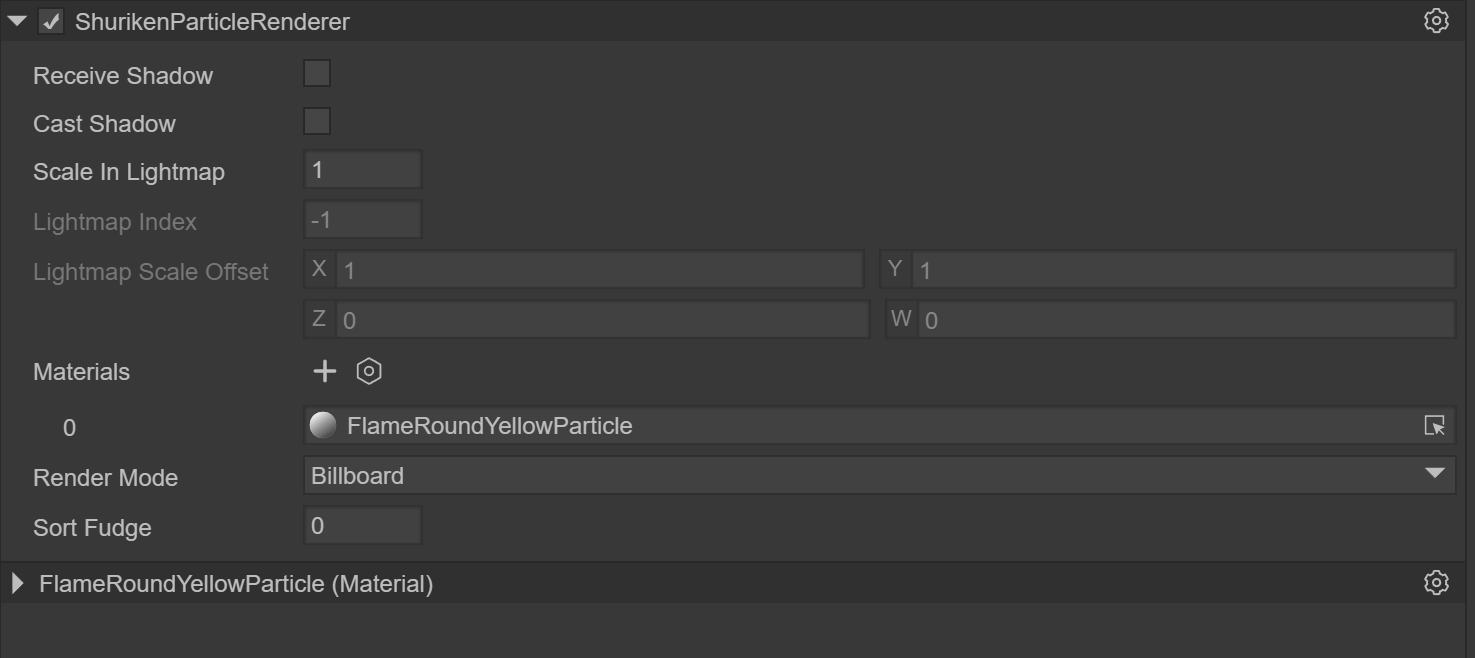
(图4.4-1)
创建粒子系统后,Inspector面板中默认会添加ShurikenParticleRenderer组件,选择FlameRoundYellowParticle材质
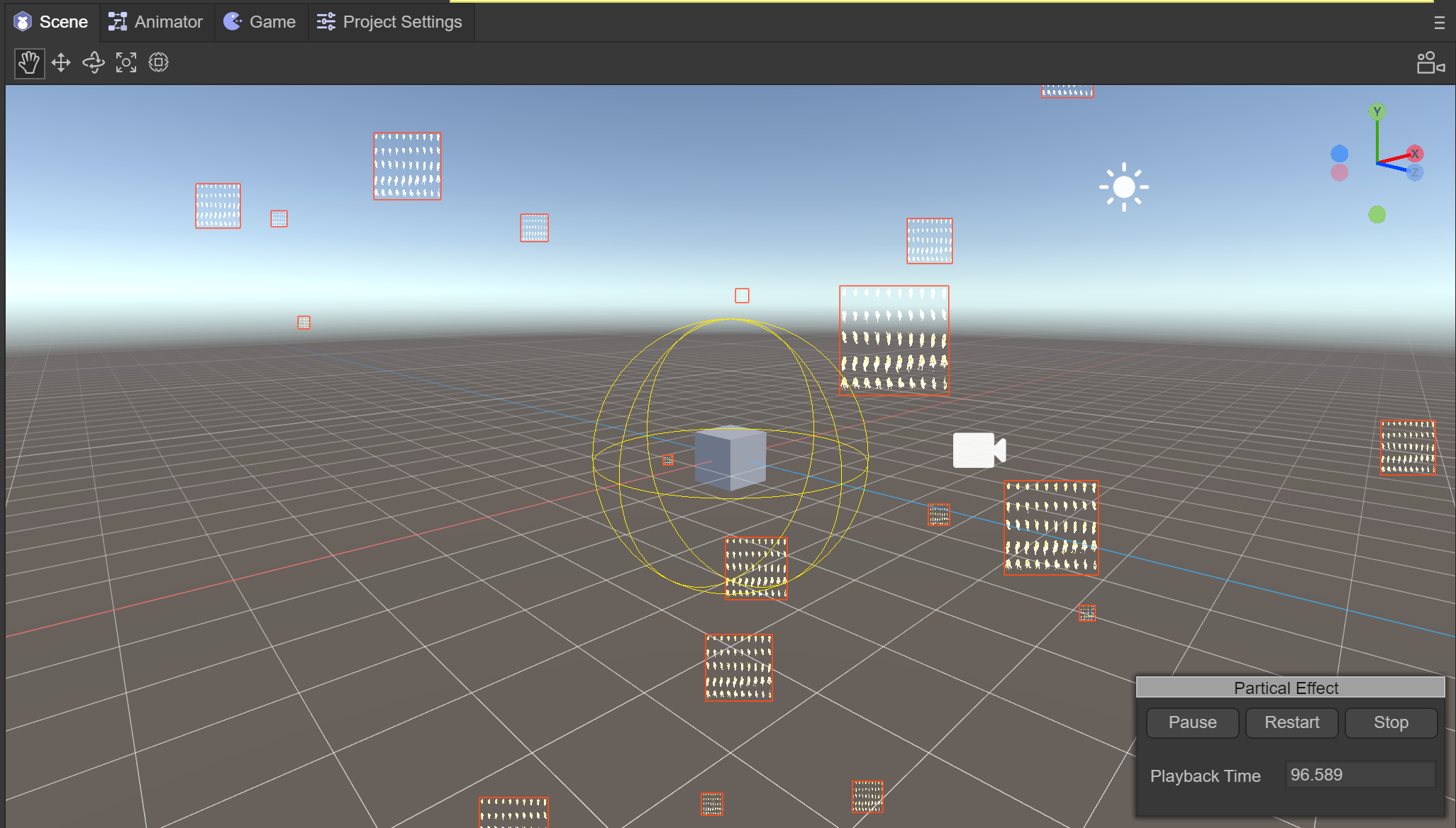
(图4.4-2)
在Scene窗口中,可以看到粒子效果已经换成贴图,需要进一步设置贴图动画
4.5 使用贴图动画
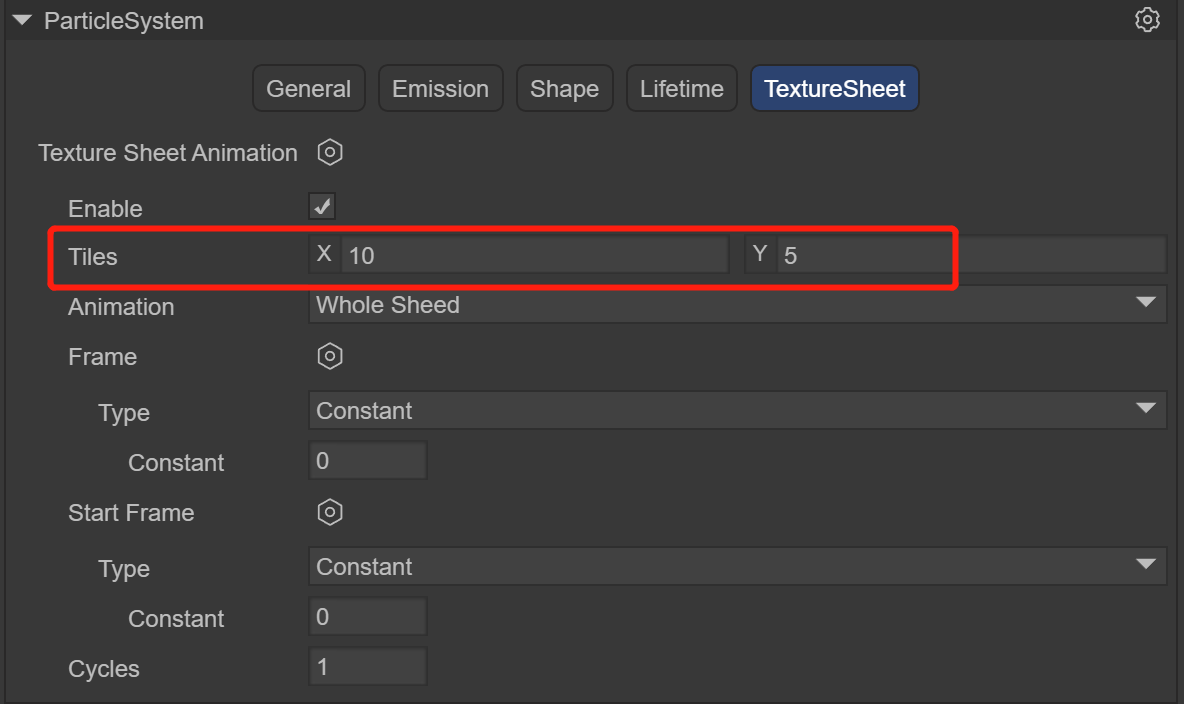
(图4.5-1)
在粒子系统的TextureSheet中,创建一个Instance,由于火焰贴图的组成方式为10x5,此时修改Tiles为X:10,Y:5。修改后粒子系统贴图变为火焰效果,但是依然是静态图,下面来修改Frame帧动画,修改Frame->Type为Curve,点击Curve打开面板,横轴为时间线,纵轴为帧动画的帧数,我们希望的效果是1秒中火焰帧动画循环播放一遍,也就是从0到50帧,那么我们修改Curve为下图

(图4.5-2)
完成Curve后,再看火焰效果已经可以播放帧动画
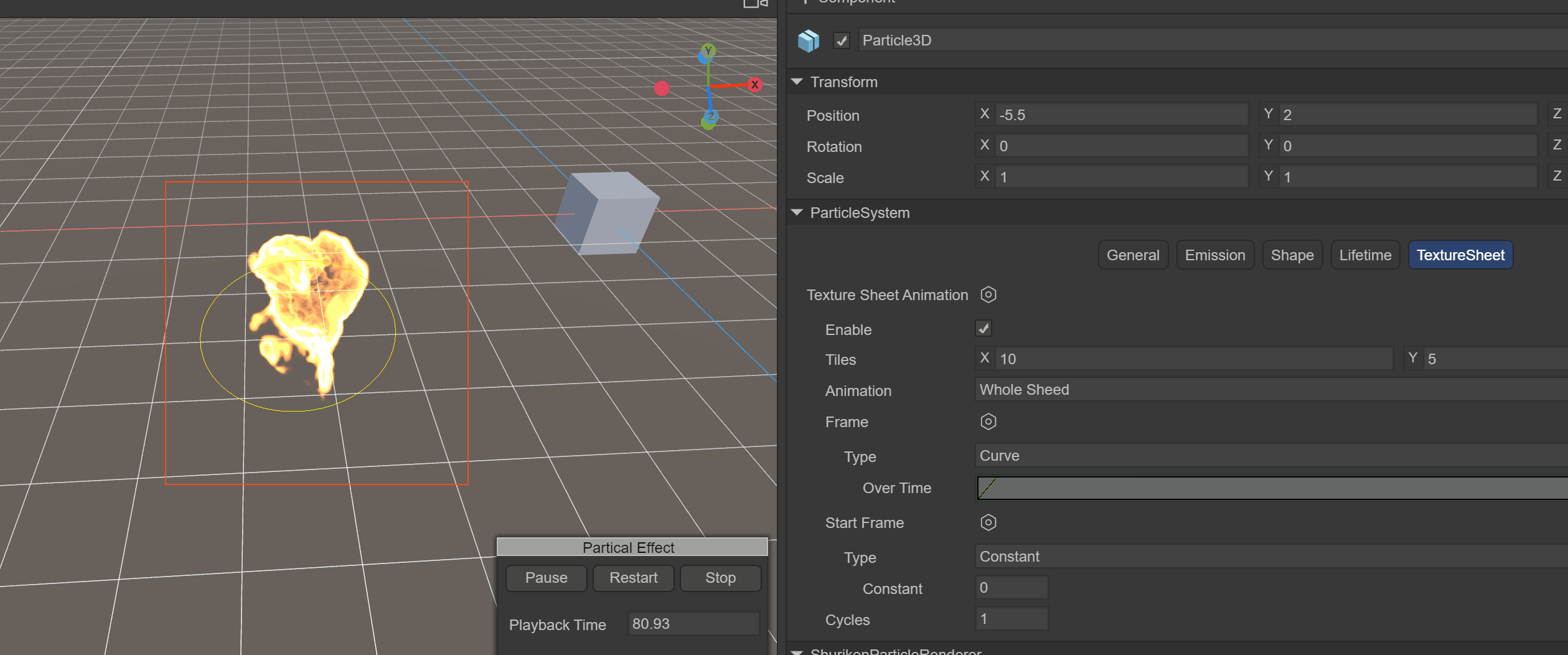
(动图10)
4.6 设置基础属性
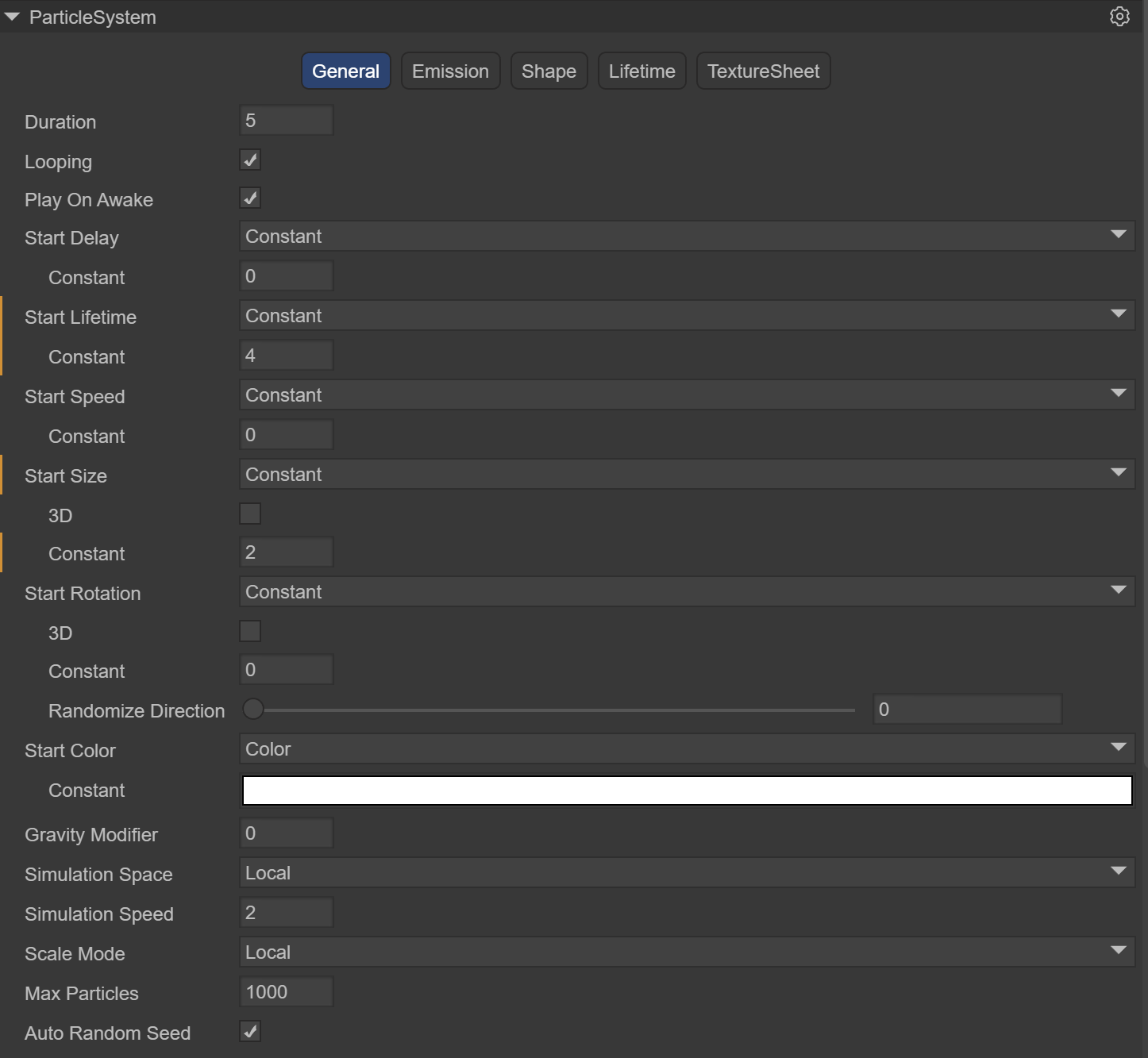
(图4.6)
Start Speed的Constant为0,火焰发射时的初始速度为0,Start Size的Constant为2,放大2倍火焰的尺寸,Simulation Speed为2,可以加快火焰播放的速度
4.7 设置发射器
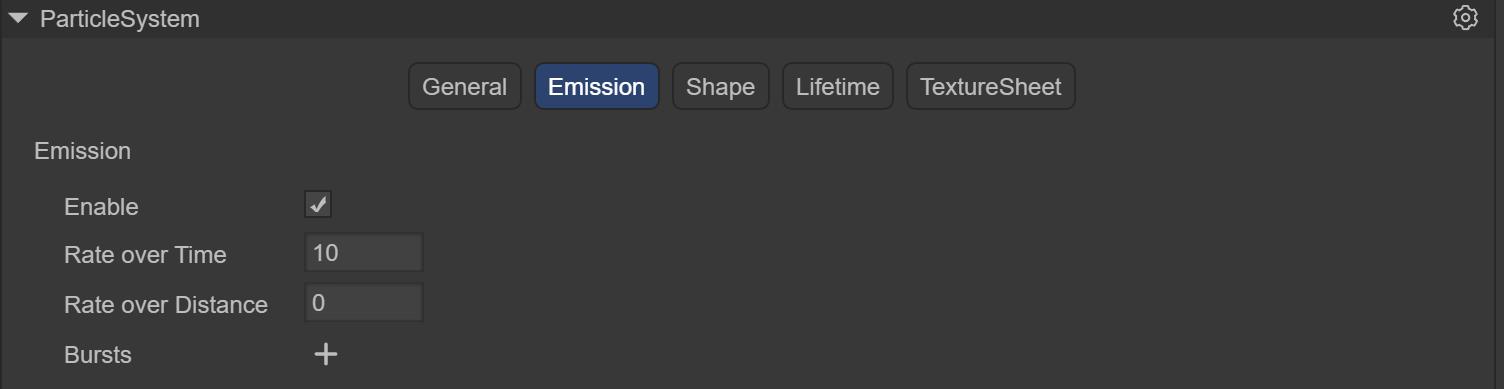
(图4.7)
修改每单位时间发射的粒子数为5,相当于每秒中会燃烧5个火焰
4.8 设置形状模块
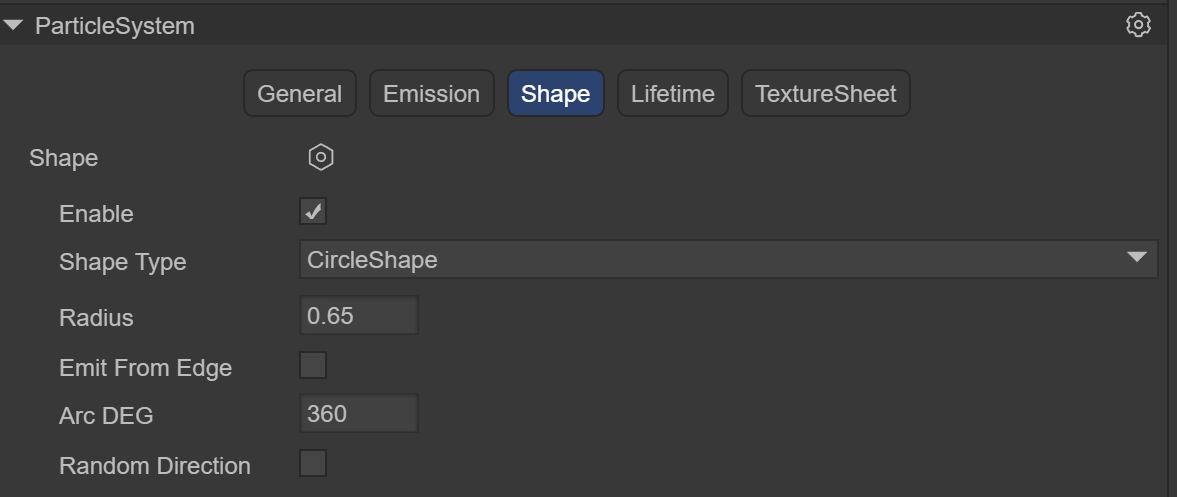
(图4.8)
我们希望粒子在一个圆形内发射,可以达到火焰聚集燃烧效果
4.9 设置粒子生命周期
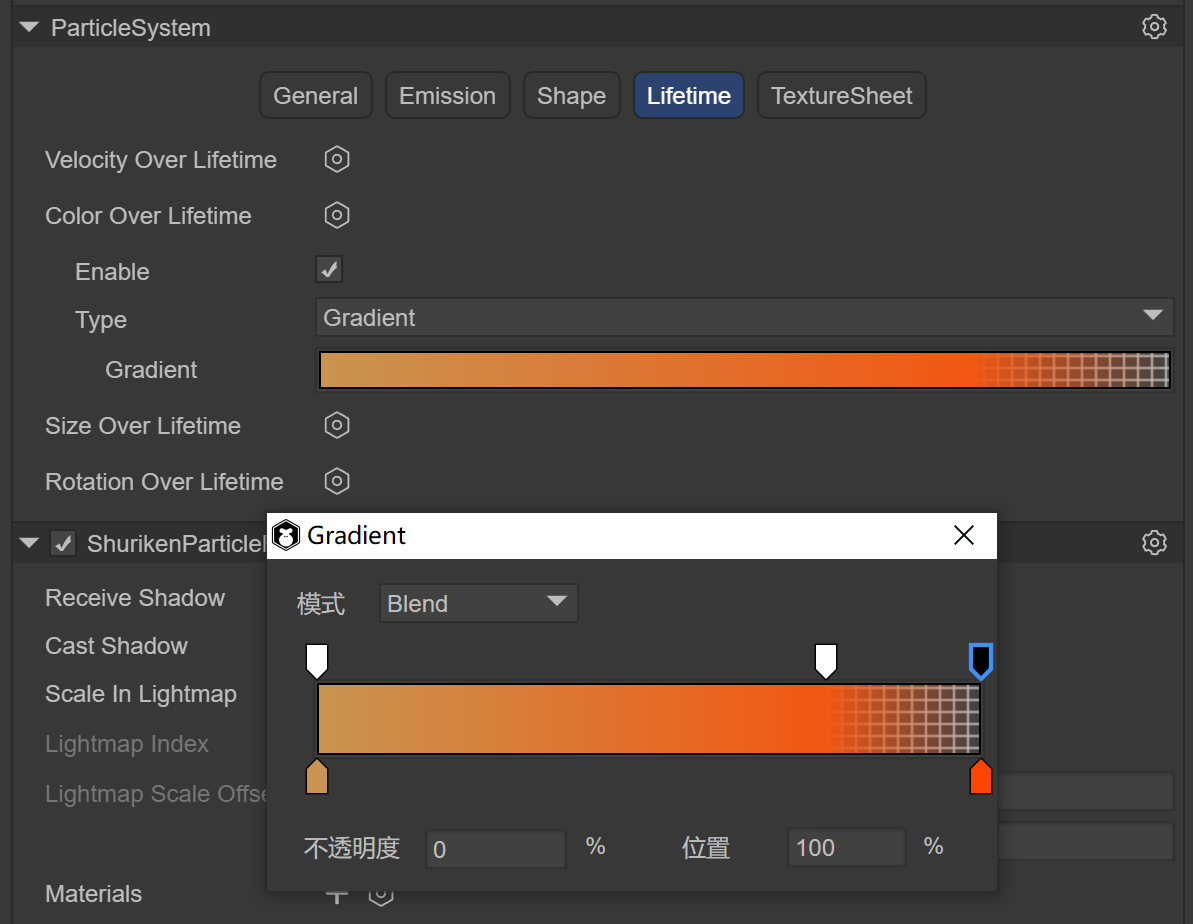
(图4.9-1)
最重要一环为设置粒子生命周期,首先设置火焰生命周期内颜色的过程,创建Color Over Lifetime实例,Type设置为Gradient梯度变化曲线,打开Gradient面板,上面3个箭头向下的指示标表明颜色的透明度从 0%的不透明->80%的不透明->100%的全透明,下面的2个箭头向上的指示标表明颜色的区间变化从c99451到ff4500
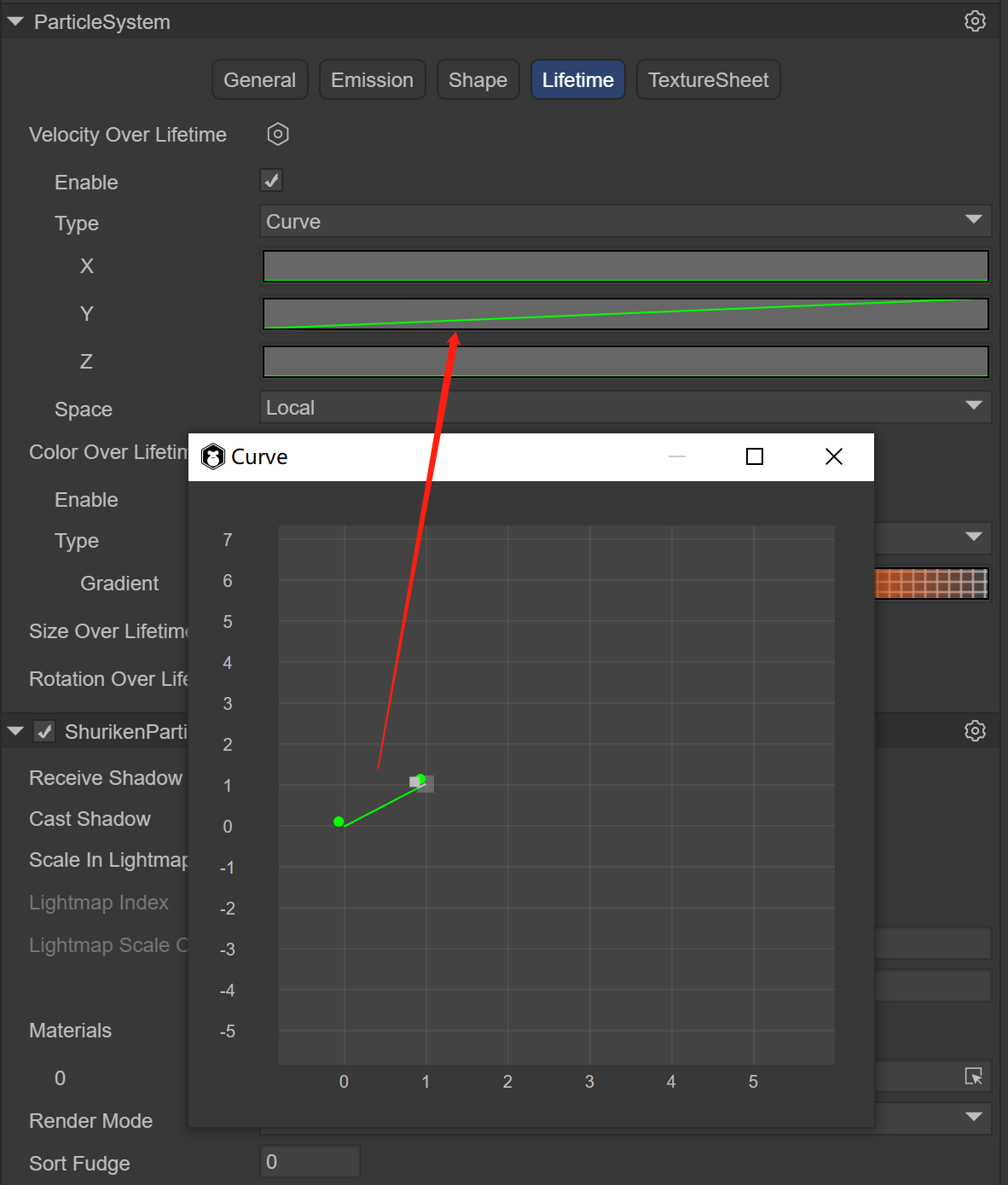
(图4.9-2)
由于火焰是粒子向上运动到消失,创建Velocity Over Lifetime实例,选择Curve曲线,只需要修改Y轴的位移为1秒钟从0到1,向上移动1个单位
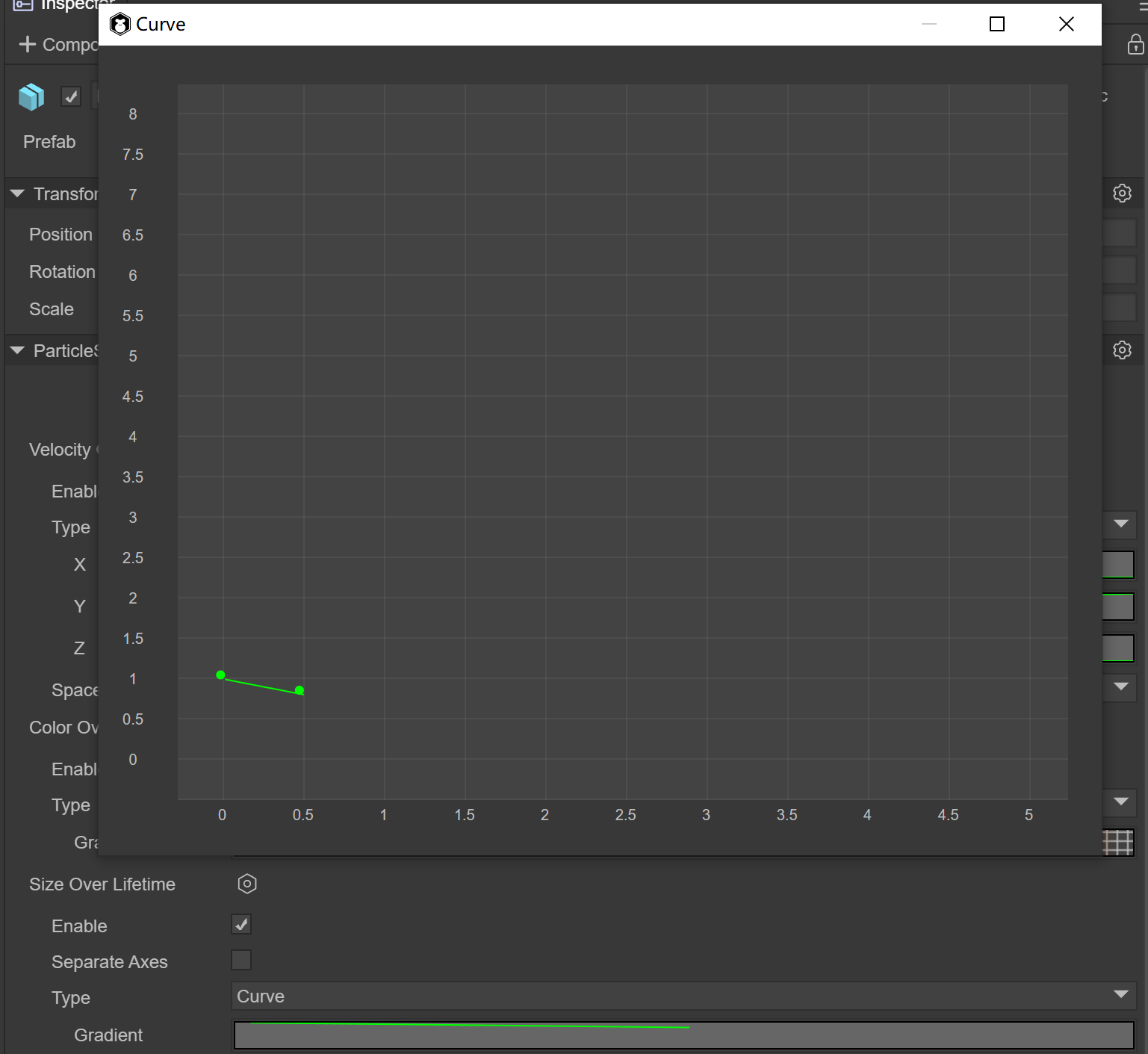
(图4.9-3)
由于火焰是会尺寸上有缩小的过程,创建Size Over Lifetime实例,选择Curve曲线,只需要修改0.5秒时间内,Size从1到0.5,缩小一倍
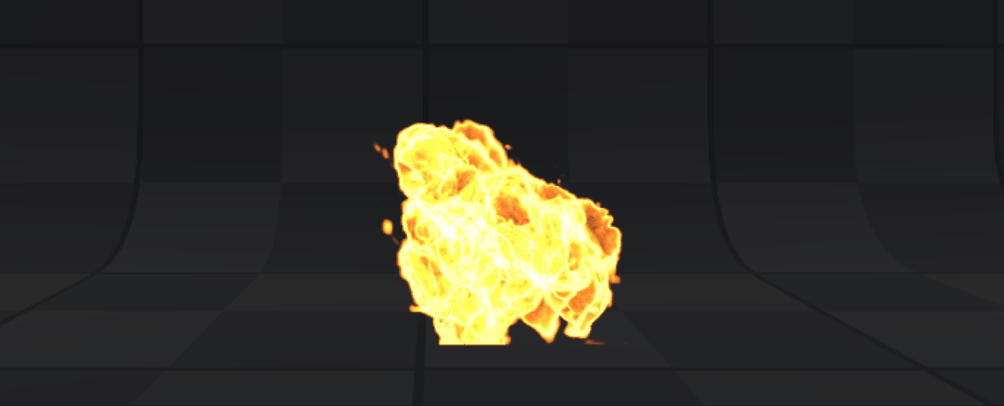
(动图11)
此时在Scene窗口中看到,火焰效果已制作完成
五、应用场景及代码示例
往往在游戏的战斗过程中,需要大量创建粒子,那么需要用到对象池。对象池优化是游戏开发中非常重要的优化方式,也是影响游戏性能的重要因素之一。在游戏中有许多对象在不停的创建与移除,比如角色攻击子弹、特效的创建与移除,NPC的被消灭与刷新等,在创建过程中非常消耗性能,特别是数量多的情况下。对象池技术能很好解决以上问题,在对象移除消失的时候回收到对象池,需要新对象的时候直接从对象池中取出使用。优点是减少了实例化对象时的开销,且能让对象反复使用,减少了新内存分配与垃圾回收器运行的机会。
注意:对象移除时并不是立即从内存中抹去,只有认为内存不足时,才会使用垃圾回收机制清空,清空时很耗内存,很可能就会造成卡顿现象。用了对象池后将减少程序的垃圾对象,有效的提高程序的运行速度和稳定性。
5.1 自定义Particle3D类
import Node = Laya.Node;
import Sprite3D = Laya.Sprite3D;
import ShuriKenParticle3D = Laya.ShuriKenParticle3D;
import ShurikenParticleSystem = Laya.ShurikenParticleSystem;
import { Pool } from "./Pool";
//粒子特效的基类,包括创建,播放,暂停,销毁,清理对象池
export class Particle3D extends Sprite3D {
private _isInited: boolean = false;
private _filePath: string = null;
private _particle: Laya.Sprite = null;
private _shuriKenParticle3D: Array<ShuriKenParticle3D>= [];
private _shurikenParticleSystem: Array<ShurikenParticleSystem>= [];
constructor()
{
super();
}
//通过传入粒子特效的路径,创建一个粒子特效,从对象池里拿一个
static Create(path: string): Particle3D
{
var ret:Particle3D = Pool.getInstance().getItemByClass("Particle3D@" + path, Particle3D);
ret.Init(path);
return ret;
}
//粒子特效初始化
private Init(file_path:string): void
{
if (this._isInited)
{
return;
}
this._filePath = file_path;
console.log("Particle3D");
//从拿到的粒子系统克隆一个
var res = Laya.loader.getRes(file_path);
var particle = res.clone();
this._particle = particle;
//获取这个粒子特效的所有粒子系统,用于后面整体播放
for (var i = 0, len = this._particle.numChildren; i < len; i++)
{
var child:Node = this._particle.getChildAt(i);
if (child instanceof Laya.ShuriKenParticle3D)
{
this._shuriKenParticle3D.push(child);
this._shurikenParticleSystem.push(child.particleSystem);
}
}
this.addChild(this._particle);
this._isInited = true;
}
//粒子特效播放,由于一个复杂的粒子特效由多个粒子系统组成,此时遍历粒子特效所有粒子系统对象调用play()
play(): void
{
for (var i = 0, len = this._shurikenParticleSystem.length; i < len; i++)
{
var particle_system = this._shurikenParticleSystem[i];
particle_system.simulate(0, true);
particle_system.play();
}
}
//粒子特效暂停和恢复,由于一个复杂的粒子特效由多个粒子系统组成,此时遍历粒子特效所有粒子系统对象调用pause()和play()
pause(): void
{
for (var i = 0, len = this._shurikenParticleSystem.length; i < len; i++)
{
var particle_system:ShurikenParticleSystem = this._shurikenParticleSystem[i];
if (this._isPaused)
{
particle_system.play();
this._isPaused = false;
}
else
{
particle_system.pause();
this._isPaused = true;
}
}
}
//粒子系统对象池回收
Recover(): void
{
this.removeSelf();
Pool.getInstance().recover(this._filePath, this);
};
//彻底销毁清理一个粒子特效对象
Clean(): void
{
if (this.destroyed)
{
return;
}
this.Recover();
if (this._particle && !this._particle.destroyed)
{
this._particle.removeSelf();
this._particle.destroy(true);
this._particle = null;
}
this._shuriKenParticle3D = null;
this._shurikenParticleSystem = null;
this._isInited = false;
this.destroy(true);
};
//通过传入粒子特效的路径,清除缓冲池
static ClearPool(root_path: string): void
{
if (root_path == null)
{
root_path = "";
}
Pool.getInstance().ClearGroup("Particle3D@" + root_path, this, function(particle_3d:Particle3D)
{
particle_3d.Clean();
});
}
}
5.2 自定义对象池类
export class Pool {
private _poolDic:{[key: string]: any;} = {};
private InPoolSign: string = "__InPool";
constructor()
{
}
private static _instance: Pool = new Pool();
public static getInstance() {
return this._instance;
}
//通过名字找到对应的对象池
getPoolBySign(sign:string): any
{
return this._poolDic[sign] || (this._poolDic[sign] = []);
};
//回收
recover(sign:string, item:any): void
{
item["__InPool"] = true;
};
//通过名字获得一个对象,如果对象池内没有对象,则创建一个
getItemByClass(sign:string, cls:any): any
{
var ret = null;
var pool = this.getPoolBySign(sign);
for (var i = 0, len = pool.length; i < len; i++)
{
var item = pool[i];
if (item["__InPool"] && item instanceof cls)
{
ret = item;
break;
}
}
if (!ret)
{
ret = new cls();
pool.push(ret);
}
ret["__InPool"] = false;
return ret;
};
//通过名字,清理一组对象池
ClearGroup(head_sign:string, caller:any, func:Function): void
{
for (var key in this._poolDic)
{
if (key.indexOf(head_sign) == 0)
{
var pool = this._poolDic[key];
if (func)
{
for (var i = 0, len = pool.length; i < len; i++)
{
var item = pool[i];
func.call(caller, item);
}
}
pool.length = 0;
}
}
};
//清理所有的对象池
ClearAll(caller:any, func:Function): void
{
for (var key in this._poolDic)
{
var pool = this._poolDic[key];
if (func)
{
for (var i = 0, len = pool.length; i < len; i++)
{
var item = pool[i];
func.call(caller, item);
}
}
pool.length = 0;
}
};
}
5.3 代码调用
const { regClass, property } = Laya;
import { Particle3D } from "./Particle3D";
@regClass()
export class Main extends Laya.Script {
//粒子特效的路径
private filePath = "FireEffect";
onStart() {
console.log("Game start");
//加载粒子特效资源
Laya.loader.load(this.filePath, Handler.create(this, () => {
}));
}
//每次鼠标点下屏幕后,会创建一个特效
mouseDown(e: Event): void {
var particle = Particle3D.Create(this.filePath);
this.owner.addChild(particle);
}
//鼠标抬起后,会释放对象池
mouseUp(e: Event): void {
Particle3D.ClearPool(this.filePath);
}
}